Overstapservice. Gebruikershandleiding. Document date: 1 oktober 2016 Classification: Open Version: 8.1
|
|
|
- Hans Brouwer
- 7 jaren geleden
- Aantal bezoeken:
Transcriptie
1 Overstapservice Gebruikershandleiding Document date: 1 oktober 2016 Classification: Open Version: 8.1
2 Copyright equensworldline SE and/or its subsidiaries. All rights reserved. equensworldline is an expert leader in e-payment services and a registered trademark of Worldline. Confidential information owned by equensworldline, to be used by the recipient only. This document, or any part of it, may not be reproduced, copied, circulated and/or distributed nor quoted without prior written approval from equensworldline. After approval, any copy or reproduction will include the following: acknowledgement of the source, reference and date of the publication, and all notices set out on this page.
3 Contents 1 Inleiding Algemeen Contact informatie Toegang tot webapplicatie Overstapservice Functies en buttons Registratiegegevens Keuze menu Functies Nieuwe bank Functies Oude bank Functies Algemeen Buttons Invoeren Overstapopdracht Particulier (nieuwe bank) Invoeren Overstapopdracht Particulier (Start) Invoer verwerken (Start) Controleren Overstapopdracht Particulier (Stap 1) Bevestiging invoer Overstapopdracht Particulier (Stap 2) Invoeren Overstapopdracht Zakelijk (nieuwe bank) Invoeren Overstapopdracht Zakelijk (Start) Invoer verwerken (Start) Controleren Overstapopdracht Zakelijk (Stap 1) Bevestiging invoer Overstapopdracht Zakelijk (Stap 2) Definitief accorderen Overstapopdracht (nieuwe bank) Selecteren Overstapopdracht (Start) Meerdere Overstapopdrachten (Stap 1) Overstapopdracht (Stap 2) Wijzigen Overstapopdracht (Stap 2) Controleren gewijzigde gegevens (Stap 2) Bevestiging wijziging Overstapdracht (Stap 3) Verwijderen Overstapopdracht (Stap 2) Bevestiging verwijdering akkoord Overstapopdracht (Stap 3) Accorderen Overstapopdracht (Stap 3) Wijzigen na invoer nieuwe bank Selecteren Overstapopdracht (Start) Wijzigen gegevens (Stap 1) Controleren gewijzigde gegevens (Stap 2) Bevestiging wijziging Overstapdracht (Stap 3) Version oktober 2016 Page 3 of 68
4 8 Wijzigen na informele weigering oude bank (nieuw bank) Selecteren informeel geweigerde Overstapopdracht (Start) Wijzigen geweigerde Overstapopdracht (Stap 1) Controleren gegevens gewijzigde Overstapopdracht (Stap 2) Bevestiging Overstapopdracht (Stap 3) Intrekken Overstapopdracht (nieuwe bank) Selecteren Overstapopdracht (Start) Meerdere Overstapopdrachten (Stap 1) Intrekken Overstapopdracht (Stap 2) Bevestiging Intrekking Overstapopdracht (Stap 3) Voorlopig accorderen (oude bank) Selecteren Overstapopdracht (Start) Meerdere Overstapopdrachten (Stap 1) Controleren Overstapopdracht (Stap 2) Weigeren Overstapopdracht (Stap 3) Bevestiging weigering Overstapopdracht (Stap 4) Accorderen (Stap 3) Definitief accorderen Overstapopdracht (oude bank) Selecteren Overstapopdracht (Start) Meerdere Overstapopdrachten (Stap 1) Controleren Overstapopdracht (Stap 2) Weigeren Overstapopdracht (Stap 3) Bevestiging weigering Overstapopdracht (Stap 4) Definitief Accorderen (Stap 3) Algemeen Opvragen Overstapopdracht Selecteren Overstapopdracht (Start) Meerdere Overstapopdrachten (Stap 2) Detailinformatie Overstapopdracht (Stap 2) Opvragen adres Overstapservice afdeling Selecteren Overstapservice afdeling (Start) Gegevens Overstapservice afdeling (Stap 2) Wijzigen adres Overstapservice afdeling Wijzigen adres Overstapservice afdeling (Start) Controleren wijziging (Stap 1) Bevestiging wijziging (Stap 2) Version oktober 2016 Page 4 of 68
5 1 Inleiding Deze handleiding is bedoeld voor gebruikers van de dienst Overstapservice en beschrijft de functionaliteit van de webapplicatie Overstapservice. 1.1 Algemeen Met de webapplicatie Overstapservice kan de nieuwe bank snel en eenvoudig een Overstapopdracht invoeren en accorderen, conform het 4-ogen principe. De oude bank dient vervolgens in de webapplicatie Overstapservice deze Overstapopdracht voorlopig en definitief te accorderen, eveneens conform het 4-ogen principe. De webapplicatie Overstapservice is op Target werkdagen van uur tot uur beschikbaar (buiten deze tijden is de webapplicatie wel beschikbaar, maar verwerking vindt pas plaats vanaf de eerstvolgende Target werkdag). De gegevens in deze gebruikershandleiding zijn fictief. 1.2 Contact informatie Customer Services Technische vragen met betrekking tot de verbinding, certificaten, autorisaties en de beschikbaarheid van de webapplicatie. Functionele vragen met betrekking tot de inhoud en de functionatiteit van de webapplicatie. Telefoonnummer: Werkdagen: maandag t/m vrijdag Openingstijden: uur - 18:00 uur supportdesk-ew@equensworldline.com Suggesties en Opmerkingen Op de menuschermen van de webapplicatie staat linksonder de button voor suggesties en opmerkingen. Door hierop te klikken kunt u per verbetersuggesties en opmerkingen over het product Overstapservice insturen naar de mailbox van equensworldline. NB: Deze mailbox kunt u niet gebruiken voor vragen over Overstapopdrachten Version oktober 2016 Page 5 of 68
6 2 Toegang tot webapplicatie Overstapservice Log in via Klik rechtsboven op 'Log in' Na het inloggen, komt de gebruiker in het hoofdmenu van Internet Services. Via het hoofdmenu worden de Internet Services diensten van de gebruiker getoond. Selecteer 'Overstapservice' om de webapplicatie te openen Version oktober 2016 Page 6 of 68
7 3 Functies en buttons Het hoofdmenu van de Overstapservice bestaat uit twee kolommen: Registratiegegevens Keuze menu 3.1 Registratiegegevens In de linker kolom van het hoofdmenu staan de specifieke registratiegegevens van de gebruiker. Routeeradres Identificatie nummer Internet Services aansluiting Gebruikers ID Inlog naam van de gebruiker Naam Naam van de bank Contactpersoon Naam van de gebruiker bij de bank verantwoordelijk voor de Overstapopdrachten Adres Adres van de bank Plaats Vestigingsplaats van de bank adres van de gebruiker Telefoon Telefoonnummer van contactpersoon bij de bank Fax Faxnummer van de gebruiker Version oktober 2016 Page 7 of 68
8 3.2 Keuze menu Alle functies zijn zichtbaar voor alle gebruikers die toegang hebben tot de Overstapservice. De functies die kunnen worden uitgevoerd, zijn afhankelijk van of de gebruiker bij de 'nieuwe bank' of de 'oude bank' hoort en ook van de status van de Overstapopdracht Functies Nieuwe bank Invoeren Particulier Met deze functie kan de nieuwe bank voor een nieuwe particuliere klant een Overstapopdracht invoeren Invoeren Zakelijk Met deze functie kan de nieuwe bank voor een nieuwe zakelijke klant een Overstapopdracht invoeren Definitief accorderen Met deze functie kan een ingevoerde of gewijzigde Overstapopdrachten door de nieuwe bank (andere gebruiker) definitief geaccoordeerd te worden Wijzigen na invoer nieuwe bank Met deze functie kunnen de gegevens van een eerder ingevoerde Overstapopdracht gewijzigd worden zolang deze nog niet definitief geaccordeerd is Wijzigen na informele weigering oude bank Met deze functie kunnen de gegevens van een door de oude bank geweigerde Overstapopdracht gewijzigd worden zolang deze nog niet definitief geaccordeerd is Intrekken Met deze functie kan de Overstapopdracht (wel of niet definitief geaccordeerd door nieuwe en/of oude bank) ingetrokken worden, indien de Overstapservice nog niet is ingegaan Functies Oude bank Voorlopig accorderen De oude bank ontvangt een bevestiging van een geaccordeerde Overstapopdracht van de nieuwe bank. De oude bank geeft na controle een voorlopig akkoord van de Overstapopdracht. Definitief accorderen Een andere gebruiker van de oude bank dient de Overstapopdracht definitief te accorderen. Indien op de dag voor de ingangsdatum geen definitief akkoord wordt gegeven, genereert equensworldline een ambtshalve akkoord Functies Algemeen Opvragen Overstapopdracht Met deze functie kunnen de gegevens van de Overstapopdracht opgevraagd worden door zowel de nieuwe als oude bank Opvragen adres Overstapservice afdeling Met deze functie kan informatie opgevraagd worden over de betrokken banken Wijzigen adres Overstapservice afdeling Met deze functie kunnen de adresgegevens van Overstapservice afdeling gewijzigd worden Version oktober 2016 Page 8 of 68
9 3.3 Buttons Buttons Onderaan de schermen staan de diverse buttons. Door hierop te klikken kunnen de benodigde handeling uitgevoerd worden. Selecteren van een functie vanaf het hoofdmenu door te klikken op de button of de tekst van de gewenste functie. Selecteren van een Overstapopdracht in het scherm 'Selecteren Overstapopdracht' door te klikken op de button vooraan de regel van de gewenste Overstapopdracht. Foutmelding Meldingen van onjuiste ingevoerde gegevens verschijnen links in een rood tekst vak. In een later stadium geconstateerde foutmeldingen worden boven in een scherm in het rood vermeld. Helpbutton Rechtsboven in het scherm is de Helpbutton. Hiermee kan de gebruikershandleiding Overstapservice gedownload worden. Vervolgens kan deze opgeslagen, geprint en/of geraadpleegd worden. Stapindicator In de schermen staat midden boven de stapindicator. De 'S' staat voor het startscherm, gevolgd door de nummers van de diverse vervolgschermen. De stap waarin de gebruiker zich bevindt is geel gekleurd. Vraagtekens Op verschillende plaatsen in de schermen staan gemarkeerde vraagtekens. Wanneer de gebruiker hier overheen gaat met de cursor wordt informatie over de wijze waarop het veld moet worden ingevuld en/of wat het veld betekent getoond. Sorteren via kopjes In het scherm Selecteren Overstapopdracht kunnen de Overstapopdrachten gesorteerd worden op een wijze die het meest handig is, bijvoorbeeld op IBAN of invoerdatum, door op de kopjes van de kolommen te klikken. Afdrukken In enkele gevallen kan het zijn dat op een afdruk onderaan de bladzijde onleesbare tekens staan afgedrukt. Deze kunnen verwijderd worden door eenmalig de volgende stappen uit te voeren: Ga in de browser naar "Bestand", "Pagina-instelling". Bij de voettekst staan zgn. printer stuurtekens "&u&b&d". Door de "&u" te verwijderen wordt de regel met printer stuurtekens niet afgedrukt. Version oktober 2016 Page 9 of 68
10 4 Invoeren Overstapopdracht Particulier (nieuwe bank) Met deze functie kan de nieuwe bank voor een nieuwe particuliere klant een Overstapopdracht invoeren. Selecteer de functie Invoeren Particulier 4.1 Invoeren Overstapopdracht Particulier (Start) Vul de Overstapopdracht gegevens in: Gewenste ingangsdatum Vul de gewenste ingangsdatum in De gewenste ingangsdatum moet minimaal 7 werkdagen in de toekomst liggen (na de door de nieuwe bank geaccordeerde invoerdatum in de webapplicatie) en op een werkdag vallen. Voor het effectueren van een particuliere Overstapopdracht zijn er minimaal 10 werkdagen nodig. Daarvan zijn er 3 werkdagen beschikbaar voor de nieuwe bank en 7 voor de oude bank. De ingangsdatum mag maximaal 3 maanden na de invoerdatum liggen. Nieuw IBAN Vul het nieuwe IBAN in Version oktober 2016 Page 10 of 68
11 Soort IBAN (alleen van toepassing bij ING IBAN met max. 7 cijfers) Selecteer voormalig Postbank indien het een IBAN van de ING met maximaal 7 cijfers betreft o Vul vervolgens de extra velden in, 'IBAN op naam van', 'Huisnummer of postbusnummer', Eventuele toevoeging en Postcode o Klik vervolgens op <Zoek adres>, de straatnaam en plaats wordt automatisch aangevuld. Oud IBAN Vul het oude IBAN in Kantoorkenmerk Maak met de radiobuttons een keuze Een kantoorkenmerk kan toegevoegd worden en kan gebruikt worden als selectiecriterium bij de verdere verwerking van Overstapopdrachten. Version oktober 2016 Page 11 of 68
12 4.1.1 Invoer verwerken (Start) Klik na het invoeren van de gegevens van de Overstapopdracht op <Volgende> Version oktober 2016 Page 12 of 68
13 4.2 Controleren Overstapopdracht Particulier (Stap 1) Controleer de ingevoerde gegevens van de Overstapopdracht: <Vorige> Om terug te gaan naar het invoerscherm (om de ingevulde gegevens te wijzigen) <Invoeren> Om de ingevulde gegevens op te slaan en voor akkoord aan te bieden binnen de nieuwe bank Version oktober 2016 Page 13 of 68
14 4.3 Bevestiging invoer Overstapopdracht Particulier (Stap 2) De Overstapopdracht is ingevoerd en is binnen de nieuwe bank voor akkoord aangeboden. <Afdrukken> Om de gegevens van de ingevoerde Overstapopdracht af te drukken. Via de menubalk van de Internet Explorer kunt u het document verder verwerken. <Volgende opdracht invoeren> Om een nieuwe Overstapopdracht in te voeren <Sluiten> Om deze functie te beëindigen en terug te keren naar het hoofdmenu Voorbeeld: Afdruk 'Bevestiging invoer Overstapopdracht (door nieuwe bank)'. Version oktober 2016 Page 14 of 68
15 5 Invoeren Overstapopdracht Zakelijk (nieuwe bank) Met deze functie kan de nieuwe bank voor een nieuwe zakelijke klant een Overstapopdracht invoeren. Selecteer de functie Invoeren Zakelijk 5.1 Invoeren Overstapopdracht Zakelijk (Start) Vul de Overstapopdracht gegevens in: Gewenste ingangsdatum Vul de gewenste ingangsdatum in De gewenste ingangsdatum moet minimaal 17 werkdagen in de toekomst liggen (na de door de nieuwe bank geaccordeerde invoerdatum in de webapplicatie) en op een werkdag vallen. Voor het effectueren van een zakelijk opdracht zijn er minimaal 20 werkdagen nodig. Daarvan zijn er 3 werkdagen beschikbaar voor de nieuwe bank en 17 voor de oude bank. De ingangsdatum mag maximaal 3 maanden na de invoerdatum liggen. Nieuw IBAN Vul het nieuwe IBAN in Version oktober 2016 Page 15 of 68
16 Soort IBAN (alleen van toepassing bij ING IBAN met max. 7 cijfers) Selecteer voormalig Postbank indien het een IBAN van de ING met maximaal 7 cijfers betreft o Vul vervolgens de extra velden in, 'IBAN op naam van', 'Huisnummer of postbusnummer', Eventuele toevoeging en Postcode o Klik vervolgens op <Zoek adres>, de straatnaam en plaats wordt automatisch aangevuld. Oud IBAN Vul het oude IBAN in KvK-nummer Vul hier het Kamer van Koophandel nummer in van de zakelijke klant Kantoorkenmerk Maak met de radiobuttons een keuze Een kantoorkenmerk kan toegevoegd worden en kan gebruikt worden als selectiecriterium bij de verdere verwerking van Overstapopdrachten. Version oktober 2016 Page 16 of 68
17 5.1.1 Invoer verwerken (Start) Klik na het invoeren van de gegevens van de Overstapopdracht op <Volgende> Version oktober 2016 Page 17 of 68
18 5.2 Controleren Overstapopdracht Zakelijk (Stap 1) Controleer de ingevoerde gegevens van de Overstapopdracht. <Vorige> Om terug te gaan naar het invoerscherm (om de ingevulde gegevens te wijzigen) <Invoeren> Om de ingevulde gegevens op te slaan en voor akkoord aan te bieden binnen de nieuwe bank Version oktober 2016 Page 18 of 68
19 5.3 Bevestiging invoer Overstapopdracht Zakelijk (Stap 2) De Overstapopdracht is ingevoerd en is binnen de bank voor akkoord aangeboden. <Afdrukken> Om de gegevens van de ingevoerde Overstapopdracht af te drukken. Via de menubalk van de Internet Explorer kunt u het document verder verwerken. <Volgende opdracht invoeren> Om een nieuwe Overstapopdracht in te voeren <Sluiten> Om deze functie te beëindigen en terug te keren naar het hoofdmenu Voorbeeld: Afdruk 'Bevestiging invoer Overstapopdracht (door nieuwe bank)' Version oktober 2016 Page 19 of 68
20 6 Definitief accorderen Overstapopdracht (nieuwe bank) Met deze functie kan de nieuwe bank de ingevoerde Overstapopdracht definitief accorderen, wijzigen of verwijderen. Na het definitief accorderen van een Overstapopdracht dient de oude bank geïnformeerd te worden over de aanvraag Overstapservice via het formulier 'Aanvraag Overstapservice'. Gegevens van de oude bank staan op de afdruk met voorblad van 'Bevestiging definitief akkoord Overstapopdracht'. Selecteer de functie Definitief accorderen 6.1 Selecteren Overstapopdracht (Start) Geef de gewenste zoekcriteria op. Dit kan door opgave van: Zakelijk / Particulier / Beide en/of Nieuw IBAN en/of Oud IBAN en/of Invoerdatum vanaf - t/m en/of Gewenste ingangsdatum vanaf - t/m en/of Kantoornummer Equens nieuw en Kantoorkenmerk nieuw Version oktober 2016 Page 20 of 68
21 <Zoeken> Om de gewenste Overstapopdracht te zoeken <Sluiten> Om deze functie te beëindigen en terug te keren naar het hoofdmenu Meerdere Overstapopdrachten (Stap 1) Alle Overstapopdrachten met de status 'Ingevoerd' die ingevoerd zijn door een andere gebruiker van de bank (en eventueel bankdeel) die aan de selectiecriteria voldoen worden getoond. Overstapopdrachten die door de gebruiker zelf zijn ingevoerd, worden niet getoond. Indien er meerdere Overstapopdrachten zijn gevonden die aan de zoekcriteria voldoen, verschijnt het vervolg scherm 'Selecteren Overstapopdracht'. < > Om de Overstapopdracht te selecteren <Vorige> Om terug te keren naar het vorige scherm <Sluiten> Om deze functie te beëindigen en terug te keren naar het hoofdmenu Version oktober 2016 Page 21 of 68
22 6.2 Overstapopdracht (Stap 2) De Overstapopdracht met de status 'Ingevoerd' die ingevoerd is door een andere gebruiker van de bank (en eventueel bankdeel) die aan de selectiecriteria voldoet wordt getoond. Overstapopdracht die door de gebruiker zelf is ingevoerd, wordt niet getoond. Indien één Overstapopdracht is gevonden die aan de zoekcriteria voldoet, verschijnt direct het scherm 'Controleren Overstapopdracht'. Controleer de gegevens van de Overstapopdracht: <Vorige> Om terug te keren naar het vorige scherm <Wijzigen> Om de gegevens van de Overstapopdracht te wijzigen <Verwijderen> Om de Overstapopdracht definitief uit de Overstapservice te verwijderen <Accorderen> Om de Overstapopdracht definitief te accorderen, deze wordt dan bij de oude bank aangeboden Version oktober 2016 Page 22 of 68
23 6.2.1 Wijzigen Overstapopdracht (Stap 2) Wijzig de gegevens: <Vorige> Om terug te keren naar het vorige scherm <Volgende> Om de gewijzigde gegevens te controleren Version oktober 2016 Page 23 of 68
24 6.3 Controleren gewijzigde gegevens (Stap 2) Controleer de gewijzigde gegevens van de Overstapopdracht: <Vorige> Om terug te keren naar het vorige scherm (om de gewijzigde gegevens (nogmaals) te wijzigen) <Invoeren> Om de gewijzigde gegevens op te slaan en voor akkoord aan te bieden 6.4 Bevestiging wijziging Overstapdracht (Stap 3) De Overstapopdracht is gewijzigd en moet binnen de bank nog worden geaccordeerd. <Afdrukken> Om de bevestiging van de gewijzigde Overstapopdracht af te drukken. Via de menubalk van de Internet Explorer kunt u het document verder verwerken. <Volgende opdracht wijzigen> Om een andere Overstapopdrachten te wijzigen <Sluiten> Om deze functie te beëindigen en terug te keren naar het hoofdmenu Version oktober 2016 Page 24 of 68
25 Voorbeeld: Afdruk 'Bevestiging wijziging Overstapopdracht (door nieuwe bank)' Verwijderen Overstapopdracht (Stap 2) Met deze functie kan de nieuwe bank een reeds ingevoerde, maar nog niet definitief geaccordeerde Overstapopdracht verwijderen. Na de verwijderen verschijnt een melding: <OK> Om de Overstapopdracht definitief te verwijderen <Annuleren> Om de verwijdering van de Overstapopdrachten te annuleren Version oktober 2016 Page 25 of 68
26 Bevestiging verwijdering akkoord Overstapopdracht (Stap 3) <Afdrukken> Om de gegevens van de verwijderde Overstapopdracht af te drukken. Met de menubalk van de Internet Explorer kunt u het document verder verwerken. <Volgende opdracht accorderen> Om nog een Overstapopdrachten te accorderen <Sluiten> Om deze functie te beëindigen en terug te keren naar het hoofdmenu Voorbeeld: Afdruk 'Bevestiging verwijdering Overstapopdracht (door nieuwe bank)' Version oktober 2016 Page 26 of 68
27 6.4.2 Accorderen Overstapopdracht (Stap 3) Met deze functie kan de nieuwe bank de Overstapopdracht accorderen. Na accorderen verschijnt het scherm 'Bevestiging definitief akkoord Overstapopdracht'. <Afdrukken> Om de gegevens van de geaccordeerde Overstapopdracht af te drukken. Via de menubalk van de Internet Explorer kunt u het document verder verwerken. <Met voorblad> Om de gegevens van de geaccordeerde Overstapopdracht inclusief de gegevens van de oude bank af te drukken. Via de menubalk van de Internet Explorer kunt u het document verder verwerken. <Volgende opdracht accorderen> Om nog andere Overstapopdrachten te accorderen <Sluiten> Om deze functie te beëindigen en terug te keren naar het hoofdmenu Version oktober 2016 Page 27 of 68
28 Voorbeeld: Afdruk Voorblad 'Gegevens oude bank t.b.v. aanvraagformulier Overstapservice' Voorbeeld: Afdruk 'Bevestiging definitief akkoord Overstapopdracht (door nieuwe bank)' Version oktober 2016 Page 28 of 68
29 7 Wijzigen na invoer nieuwe bank Met deze functie kan de nieuwe bank een reeds ingevoerde, maar nog niet definitief geaccordeerde Overstapopdracht wijzigen. Selecteer de functie Definitief accorderen 7.1 Selecteren Overstapopdracht (Start) Vul het oude IBAN in van de te wijzigen Overstapopdracht: <Zoeken> Om de Overstapopdracht te zoeken <Sluiten> Om deze functie te beëindigen en terug te keren naar het hoofdmenu Version oktober 2016 Page 29 of 68
30 7.2 Wijzigen gegevens (Stap 1) Wijzig de gegevens: <Vorige> Om terug te keren naar het vorige scherm <Volgende> Om de gewijzigde gegevens te controleren Version oktober 2016 Page 30 of 68
31 7.3 Controleren gewijzigde gegevens (Stap 2) Controleer de gewijzigde gegevens van de Overstapopdracht: <Vorige> Om terug te keren naar het vorige scherm (om de gewijzigde gegevens (nogmaals) te wijzigen) <Invoeren> Om de gewijzigde gegevens op te slaan en voor akkoord aan te bieden 7.4 Bevestiging wijziging Overstapdracht (Stap 3) De Overstapopdracht is gewijzigd en moet binnen de bank nog worden geaccordeerd. <Afdrukken> Om de bevestiging van de gewijzigde Overstapopdracht af te drukken. Via de menubalk van de Internet Explorer kunt u het document verder verwerken. <Volgende opdracht wijzigen> Om een andere Overstapopdrachten te wijzigen <Sluiten> Om deze functie te beëindigen en terug te keren naar het hoofdmenu Version oktober 2016 Page 31 of 68
32 Voorbeeld: Afdruk 'Bevestiging wijziging Overstapopdracht (door nieuwe bank)' Version oktober 2016 Page 32 of 68
33 8 Wijzigen na informele weigering oude bank (nieuw bank) Met deze functie kan de nieuwe bank een door de oude bank geweigerde Overstapopdracht wijzigen. Selecteer de functie Wijzigen na informele weigering oude bank 8.1 Selecteren informeel geweigerde Overstapopdracht (Start) Indien er meerdere geweigerde Overstapopdrachten zijn gevonden, verschijnt het scherm 'Selecteren informeel geweigerde Overstapopdracht'. < > Om de geweigerde Overstapopdracht te selecteren <Sluiten> Om deze functie te beëindigen en terug te keren naar het hoofdmenu Version oktober 2016 Page 33 of 68
34 8.2 Wijzigen geweigerde Overstapopdracht (Stap 1) Indien één geweigerde Overstapopdracht is gevonden, verschijnt direct het scherm 'Wijzigen gegevens. Wijzig in het desbetreffende veld de incorrecte gegevens: <Volgende> Om de wijzigingen wilt controleren Version oktober 2016 Page 34 of 68
35 8.3 Controleren gegevens gewijzigde Overstapopdracht (Stap 2) Controleer de gewijzigde gegevens van de Overstapopdracht: <Vorige> Om terug te keren naar het vorige scherm (om de gewijzigde gegevens (nogmaals) te wijzigen) <Invoeren> Om de gewijzigde gegevens op te slaan en voor akkoord aan te bieden Version oktober 2016 Page 35 of 68
36 8.4 Bevestiging Overstapopdracht (Stap 3) De Overstapopdracht is gewijzigd en aan de oude bank opnieuw voor akkoord aangeboden. <Afdrukken> Om de gegevens van de gewijzigde Overstapopdracht af te drukken. Via de menubalk van de Internet Explorer kunt u het document verder verwerken. <Volgende opdracht wijzigen> Om nog andere geweigerde Overstapopdrachten te wijzigen <Sluiten> Om deze functie te beëindigen en terug te keren naar het hoofdmenu Voorbeeld: Afdruk 'Bevestiging wijziging Overstapopdracht (door nieuwe bank)' Version oktober 2016 Page 36 of 68
37 9 Intrekken Overstapopdracht (nieuwe bank) Met deze functie kan de nieuwe bank een Overstapopdracht die door de nieuwe bank (en eventueel door de oude bank) definitief geaccordeerd is, intrekken. Deze functie is mogelijk zolang de gewenste ingangsdatum nog niet is aangebroken. Selecteer de functie Intrekken 9.1 Selecteren Overstapopdracht (Start) Vul het nieuwe en/of het oude IBAN in van de in te trekken Overstapopdracht <Zoeken> Om de Overstapopdracht te zoeken <Sluiten> Om deze functie te beëindigen en terug te keren naar het hoofdmenu Version oktober 2016 Page 37 of 68
38 9.1.1 Meerdere Overstapopdrachten (Stap 1) Indien er meerdere Overstapopdrachten zijn gevonden die aan de zoekcriteria voldoen, verschijnt het vervolg scherm 'Selecteren Overstapopdracht'. < > Om de Overstapopdracht te selecteren <Vorige> Om terug te keren naar het vorige scherm <Sluiten> Om deze functie te beëindigen en terug te keren naar het hoofdmenu Version oktober 2016 Page 38 of 68
39 9.2 Intrekken Overstapopdracht (Stap 2) Indien één Overstapopdracht is gevonden die aan de zoekcriteria voldoet verschijnt het scherm 'Intrekken Overstapopdracht'. Controleer de gegevens in het scherm: <Vorige> Om terug te gaan naar het selectie scherm, de status blijft ongewijzigd <Intrekken> Om de Overstapopdracht in te trekken <Sluiten> Om deze functie te beëindigen en terug te keren naar het hoofdmenu Version oktober 2016 Page 39 of 68
40 9.3 Bevestiging Intrekking Overstapopdracht (Stap 3) De Overstapopdracht is ingetrokken. <Afdrukken> Om de gegevens van de ingetrokken Overstapopdracht af te drukken. Via de menubalk van de Internet Explorer kunt u het document verder verwerken. <Nieuwe selectie> Om nog andere Overstapopdrachten in te trekken <Sluiten> Om deze functie te beëindigen en terug te keren naar het hoofdmenu Voorbeeld: Afdruk 'Bevestiging intrekking Overstapopdracht (door nieuwe bank)' Version oktober 2016 Page 40 of 68
41 10 Voorlopig accorderen (oude bank) Met deze functie kan de oude bank de Overstapopdracht (definitief geaccordeerd door nieuwe bank) voorlopig accorderen. Indien de bank om gegronde redenen niet akkoord gaat met de Overstapopdracht kan deze geweigerd worden. Selecteer de functie Voorlopig accorderen 10.1 Selecteren Overstapopdracht (Start) Geef de gewenste zoekcriteria op. Dit kan door opgave van: Zakelijk / Particulier / Beide en/of Nieuw IBAN en/of Oud IBAN en/of Invoerdatum vanaf - t/m en/of Gewenste ingangsdatum vanaf - t/m en/of <Zoeken> Om de gewenste Overstapopdracht te zoeken <Sluiten> Om deze functie te beëindigen en terug te keren naar het hoofdmenu Version oktober 2016 Page 41 of 68
42 Meerdere Overstapopdrachten (Stap 1) Indien er meerdere Overstapopdrachten zijn gevonden die aan de zoekcriteria voldoen, verschijnt het vervolg scherm 'Selecteren Overstapopdracht'. < > Om de Overstapopdracht te selecteren <Vorige> Om terug te keren naar het vorige scherm <Sluiten> Om deze functie te beëindigen en terug te keren naar het hoofdmenu Version oktober 2016 Page 42 of 68
43 10.2 Controleren Overstapopdracht (Stap 2) Indien één Overstapopdracht is gevonden die aan de zoekcriteria voldoet, verschijnt direct het scherm 'Controleren Overstapopdracht'. Controleer de gegevens van de Overstapopdracht: <Vorige> Om terug te keren naar het vorige scherm, de status van de opdracht wordt niet gewijzigd <Weigeren> Om de Overstapopdracht te weigeren (indien er gegronde redenen zijn de opdracht te weigeren) <Accorderen> Om de Overstapopdracht voorlopig te accorderen Version oktober 2016 Page 43 of 68
44 Weigeren Overstapopdracht (Stap 3) Na weigeren, verschijnt het scherm 'Weigeren Overstapopdracht'. Vul de weigeringsreden in: <Vorige> Om terug te keren naar het vorige scherm, de status van de opdracht wordt niet gewijzigd <Weigeren> Om de Overstapopdracht te weigeren Bevestiging weigering Overstapopdracht (Stap 4) Na het toevoegen van de weigerreden, verschijnt het scherm 'Bevestiging weigering Overstapopdracht'. <Afdrukken> Om de gegevens van de geweigerde Overstapopdracht af te drukken. Via de menubalk van de Internet Explorer kunt u het document verder verwerken. <Volgende opdracht accorderen> Om nog andere Overstapopdrachten te accorderen <Sluiten> Om deze functie te beëindigen en terug te keren naar het hoofdmenu Version oktober 2016 Page 44 of 68
45 Voorbeeld: Afdruk 'Bevestiging weigering Overstapopdracht (door oude bank)' Accorderen (Stap 3) Na accorderen verschijnt het scherm 'Bevestiging voorlopig akkoord Overstapopdracht'. De Overstapopdracht heeft nu een voorlopig akkoord. Het definitieve akkoord moet nu door een andere gebruiker van de oude bank worden gegeven. <Afdrukken> Om de gegevens van de voorlopig geaccordeerde Overstapopdracht af te drukken. Via de menubalk van de Internet Explorer kunt u het document verder verwerken. <Volgende opdracht accorderen> Om nog andere Overstapopdrachten te accorderen <Sluiten> Om deze functie te beëindigen en terug te keren naar het hoofdmenu Version oktober 2016 Page 45 of 68
46 Voorbeeld: Afdruk 'Bevestiging voorlopig akkoord Overstapopdracht (door oude bank)' Version oktober 2016 Page 46 of 68
47 11 Definitief accorderen Overstapopdracht (oude bank) Nadat de oude bank een voorlopig akkoord heeft gegeven aan een Overstapopdracht dient deze door een andere gebruiker van de oude bank definitief geaccordeerd te worden. Indien op de dag voor de ingangsdatum geen definitief akkoord is gegeven aan de Overstapopdracht genereert equensworldline een ambtshalve akkoord. Selecteer de functie Definitief accorderen 11.1 Selecteren Overstapopdracht (Start) Geef de gewenste zoekcriteria op. Dit kan door opgave van: Zakelijk / Particulier / Beide en/of Nieuw IBAN en/of Oud IBAN en/of Invoerdatum vanaf - t/m en/of Gewenste ingangsdatum vanaf - t/m en/of <Zoeken> Om de gewenste Overstapopdracht te zoeken <Sluiten> Om deze functie te beëindigen en terug te keren naar het hoofdmenu Version oktober 2016 Page 47 of 68
48 Meerdere Overstapopdrachten (Stap 1) Alleen de Overstapopdrachten die al een voorlopig akkoord hebben gekregen van een andere medewerker van de oude bank die aan de selectiecriteria voldoen, worden getoond. Overstapopdrachten waarvoor de gebruiker voorlopig akkoord gegeven heeft, worden niet getoond. Indien er meerdere Overstapopdrachten zijn gevonden die aan de zoekcriteria voldoen, verschijnt het vervolg scherm 'Selecteren Overstapopdracht'. < > Om de Overstapopdracht te selecteren <Vorige> Om terug te keren naar het vorige scherm <Sluiten> Om deze functie te beëindigen en terug te keren naar het hoofdmenu Version oktober 2016 Page 48 of 68
49 11.2 Controleren Overstapopdracht (Stap 2) Indien één Overstapopdracht is gevonden die aan de zoekcriteria voldoet, verschijnt direct het scherm 'Controleren Overstapopdracht'. Controleer de gegevens van de Overstapopdracht: <Vorige> Om terug te keren naar het vorige scherm <Weigeren> Om de Overstapopdracht te weigeren (indien er gegronde redenen zijn de opdracht te weigeren) <Accorderen> Om de Overstapopdracht definitief te accorderen Version oktober 2016 Page 49 of 68
50 Weigeren Overstapopdracht (Stap 3) Na weigeren, verschijnt het scherm 'Weigeren Overstapopdracht'. Vul de weigerreden in: <Vorige> Om terug te keren naar het vorige scherm, de status van de opdracht wordt niet gewijzigd <Weigeren> Om de Overstapopdracht te weigeren Bevestiging weigering Overstapopdracht (Stap 4) De Overstapopdracht is geweigerd. <Afdrukken> Om de gegevens van de geweigerde Overstapopdracht af te drukken. Via de menubalk van de Internet Explorer kunt u het document verder verwerken. <Volgende opdracht accorderen> Om nog andere Overstapopdrachten te accorderen <Sluiten> Om deze functie te beëindigen en terug te keren naar het hoofdmenu Version oktober 2016 Page 50 of 68
51 Voorbeeld: Afdruk 'Bevestiging weigering Overstapopdracht (door oude bank)' Definitief Accorderen (Stap 3) Na accordering verschijnt het scherm 'Bevestiging definitief akkoord Overstapopdracht'. De Overstapopdracht heeft nu een definitief akkoord en zal geactiveerd worden zodra de ingangsdatum is aangebroken. <Afdrukken> Om de gegevens van de definitief geaccordeerde Overstapopdracht af te drukken. Met de menubalk van de Internet Explorer kunt u het document verder verwerken. <Volgende opdracht accorderen> Om nog andere Overstapopdrachten te accorderen <Sluiten> Om deze functie te beëindigen en terug te keren naar het hoofdmenu Version oktober 2016 Page 51 of 68
52 Voorbeeld: Afdruk 'Bevestiging definitief akkoord Overstapopdracht (door oude bank)' Version oktober 2016 Page 52 of 68
53 12 Algemeen Met deze functies kunnen zowel de nieuwe als de oude bank gegevens opvragen van de Overstapopdracht en Overstapservice afdeling en de gegevens van de Overstapservice afdeling wijzigen Opvragen Overstapopdracht Met deze functie kunnen de gegevens van de Overstapopdracht opgevraagd worden. Selecteer de functie Opvragen Overstapopdracht Selecteren Overstapopdracht (Start) Om het zoekresultaat te beperken dient minimaal 1 van de zoekcriteria opgegeven te worden: Het nieuwe of oude IBAN en/of De status van de Overstapopdracht Statusdatum vanaf - t/m en/of Gewenste ingangsdatum vanaf - t/m en/of Kantoornummer Equens nieuw/oud en/of Kantoorkenmerk nieuw Version oktober 2016 Page 53 of 68
54 <Zoeken> Om de Overstapopdracht te zoeken <Sluiten> Om deze functie te beëindigen en terug te keren naar het hoofdmenu Meerdere Overstapopdrachten (Stap 2) Indien meerdere Overstapopdrachten zijn gevonden, verschijnt het vervolg scherm 'Selecteren Overstapopdracht'. < > Om de Overstapopdracht te selecteren <Vorige> Om terug te keren naar het vorige scherm <Sluiten> Om deze functie te beëindigen en terug te keren naar het hoofdmenu Version oktober 2016 Page 54 of 68
55 Detailinformatie Overstapopdracht (Stap 2) Indien één Overstapopdracht is gevonden die aan de zoekcriteria voldoet verschijnt direct het scherm 'Detailinformatie Overstapopdracht'. <Afdrukken> Om de detailinformatie Overstapopdracht af te drukken. Met de menubalk van de Internet Explorer kunt u het document verder verwerken. <Vorige> Om terug te keren naar het vorige scherm <Sluiten> Om deze functie te beëindigen en terug te keren naar het hoofdmenu Version oktober 2016 Page 55 of 68
56 Voorbeeld: Afdruk 'Detailinformatie Overstapopdracht' Version oktober 2016 Page 56 of 68
57 12.2 Opvragen adres Overstapservice afdeling Met deze functie kan informatie opgevraagd worden over de betrokken banken. Selecteer de functie Opvragen adres Overstapservice afdeling Selecteren Overstapservice afdeling (Start) Vul het IBAN in <Zoeken> Om de Overstapopdracht te zoeken <Sluiten> Om deze functie te beëindigen en terug te keren naar het hoofdmenu Version oktober 2016 Page 57 of 68
58 Gegevens Overstapservice afdeling (Stap 2) Het scherm 'Adres Overstapservice afdeling' verschijnt. <Afdrukken> Om de gegevens van de Overstapservice afdeling af te drukken. Met de menubalk van de Internet Explorer kunt u het document verder verwerken. <Nieuwe selectie> Om nog een ander adres van een Overstapservice afdeling op te vragen <Sluiten> Om deze functie te beëindigen en terug te keren naar het hoofdmenu Voorbeeld: Afdruk 'Opvraging adres Overstapservice afdeling' Version oktober 2016 Page 58 of 68
59 12.3 Wijzigen adres Overstapservice afdeling Met deze functie kunnen de adresgegevens van de Overstapservice afdeling gewijzigd worden. Selecteer de functie Wijzigen adres Overstapservice afdeling Version oktober 2016 Page 59 of 68
60 Wijzigen adres Overstapservice afdeling (Start) Wijzig de gegevens in het desbetreffende veld Bij adreswijzigingen hoeft u alleen de postcode en het huisnummer in te vullen gevolgd door <Zoek adres bij postcode / huisnummer>. Automatisch wordt de straatnaam en plaats ingevuld <Volgende> Om naar de volgende stap te gaan <Sluiten> Om deze functie te beëindigen en terug te keren naar het hoofdmenu Controleren wijziging (Stap 1) Het scherm 'Controleren adreswijziging' verschijnt. Controleer het gewijzigde adresgegevens van de Overstapservice afdeling: <Vorige> Om terug te keren naar het vorige scherm (Om de ingevulde gegevens (nogmaals) te wijzigen) <Bewaren> Om de gewijzigde gegevens op te slaan Version oktober 2016 Page 60 of 68
61 Bevestiging wijziging (Stap 2) Het scherm 'Bevestiging adreswijziging' verschijnt. <Afdrukken> Om de gegevens van de Overstapservice afdeling af te drukken. Met de menubalk van de Internet Explorer kunt u het document verder verwerken. <Sluiten> Om deze functie te beëindigen en terug te keren naar het hoofdmenu Voorbeeld: Afdruk 'Bevestiging adreswijziging Overstapservice afdeling' Version oktober 2016 Page 61 of 68
62 Annex 1 Systeemcontroles Algemeen De Overstapservice applicatie geeft banken toegang tot diverse functies. equensworldline stelt de nodige functies als webdienst ter beschikking. Indien de bank de medewerker heeft geautoriseerd voor Overstapservice, zal de medewerker deze keuze kunnen vinden in z n browser. Systeemcontroles Bij het contact maken met de equensworldline internetservices zal speciale software zich via een certificaat op de PC bekend maken. equensworldline controleert de registratie van dit certificaat bij een derde partij (CA, certifying authority) en stelt zo vast om welke bank het gaat en daarbinnen welke medewerker. Bij de keuze voor Overstapservice zal de software kijken of de medewerker deel uitmaakt van de speciale afdeling die de Overstapservice voor de betreffende bank verzorgt. Invoeren Overstapopdracht Particulier (nieuwe bank) Systeemcontroles Bij het invoeren van een overstapopdracht voor een particuliere klant worden de volgende systeemcontroles uitgevoerd. Beide IBAN s moeten beginnen met NL en zijn voorzien van een correct controle getal. Als het nieuwe IBAN is opgebouwd uit een voormalig 7 cijferig Postbank nummer wordt er om de NAW gegevens gevraagd. De opdracht wordt geweigerd als een van de IBAN s: Niet bekend is bij equensworldline een G-rekening/ vrije rekening is wordt genoemd in een (sepa)acceptgiro of incasso contract, of bij acceptgiro- of betalingsombuigingen De opdracht wordt geweigerd als het nieuwe IBAN: niet tot de bank(deel) hoort die deze Overstapopdracht opvoert is geblokkeerd/vervallen De opdracht wordt geweigerd als het oude IBAN: voorkomt als oud IBAN in de tabel Overstapservice èn de status van de Overstapopdracht ongelijk is aan geweigerd oude bank of ingetrokken voorkomt als nieuw IBAN in de tabel Overstapservice behoort tot dezelfde bank(deel) als het nieuwe IBAN bij een bank hoort die geen contract Overstapservice heeft (controle of de oude bank mee doet aan Overstapservice) is vervallen let op: Een algehele incassoblokkade op de oude rekening is geen weigergrond Version oktober 2016 Page 62 of 68
63 De opdracht wordt geweigerd als: de gewenste ingangsdatum minder dan 7 werkdagen verwijderd is van de opvoerdatum. Het is mogelijk om de datum aan te passen. de gewenste ingangsdatum meer dan 3 kalendermaanden is verwijderd van de opvoerdatum. Het is mogelijk om de datum aan te passen. Invoeren Overstapopdracht Zakelijk (nieuwe bank) Systeemcontroles Bij het invoeren van een overstapopdracht voor een zakelijke klant worden de volgende systeemcontroles uitgevoerd. Beide IBAN s moeten beginnen met NL en zijn voorzien van een correct controle getal. Als het nieuwe IBAN is opgebouwd uit een voormalig 7 cijferig Postbank nummer wordt er om de NAW gegevens gevraagd. De opdracht wordt geweigerd als een van de IBAN s: Niet bekend is bij equensworldline een G-rekening/ vrije rekening is Als het nieuwe of het oude IBAN wordt genoemd in een acceptgiro- of betalingsombuigingen worden de aanwezige soorten contracten op dit rekeningnummer getoond. De opdracht wordt geweigerd. Als het nieuwe of het oude IBAN wordt genoemd in een (sepa)acceptgiro of incasso contract worden de aanwezige soorten contracten op dit rekeningnummer getoond. In dit geval kunt de medewerker doorgaan met het verwerken van de opdracht. De opdracht wordt geweigerd als het nieuwe IBAN: niet tot de bank(deel) hoort die deze Overstapopdracht opvoert is geblokkeerd/vervallen De opdracht wordt geweigerd als het oude IBAN: voorkomt als oud IBAN in de tabel Overstapservice èn de status van de Overstapopdracht ongelijk is aan geweigerd oude bank of ingetrokken voorkomt als nieuw IBAN in de tabel Overstapservice behoort tot dezelfde bank(deel) als het nieuwe IBAN bij een bank hoort die geen contract Overstapservice heeft (controle of de oude bank mee doet aan Overstapservice) is vervallen let op: Een algehele incassoblokkade op de oude rekening is geen weigergrond Version oktober 2016 Page 63 of 68
64 De opdracht wordt geweigerd als: de gewenste ingangsdatum minder dan 17 werkdagen verwijderd is van de opvoerdatum. Het is mogelijk om de datum aan te passen. de gewenste ingangsdatum meer dan 3 kalendermaanden is verwijderd van de opvoerdatum. Het is mogelijk om de datum aan te passen. Definitief akkoord Overstapopdracht Particulier (nieuwe bank) Controles opgehaalde gegevens Het systeem toont de Opdrachten Overstapservice die voldoen aan de volgende eigenschappen: status Ingevoerd ingebracht door zelfde bank, c.q. zelfde bankdeel als waar de medewerker bij hoort (bank van nieuw rekeningnummer) de medewerker identificatie (certificaat-id) bij 'Ingevoerd' moet afwijken van de medewerker identificatie (certificaat-id) van de opdrachtgever voldoen aan selectiecriteria, indien opgegeven Systeemcontroles Bij het definitief accorderen van een overstapopdracht voor een particuliere of zakelijke klant worden de volgende systeemcontroles uitgevoerd. Beide IBAN s moeten, mits ingevuld, beginnen met NL en zijn voorzien van een correct controle getal. De gewenste ingangsdatum range moet, mits ingevuld, voldoen aan de volgende voorwaarden: Beneden en bovengrens zijn echte datums van de vorm ddmmjjjj Benedengrens kleiner of gelijk bovengrens Bovengrens mag niet meer dan 3 maanden in de toekomst liggen Benedengrens mag niet in het verleden liggen De gewenste statusdatum range moet, mits ingevuld, voldoen aan de volgende voorwaarden: Beneden en bovengrens zijn echte datums van de vorm ddmmjjjj Benedengrens kleiner of gelijk bovengrens Benedengrens mag niet meer dan 3 maanden in het verleden liggen Bovengrens mag niet in de toekomst liggen Bij het accorderen van het overstapopdracht controleert het systeem: Voor particulier of de gewenste ingangsdatum nog tenminste 7 werkdagen in de toekomst ligt Voor zakelijk of de gewenste ingangsdatum nog tenminste 17 werkdagen in de toekomst ligt Wijzigen ingevoerde of geweigerde particuliere opdracht (nieuwe bank) Systeemcontroles Beide IBAN s moeten beginnen met NL en zijn voorzien van een correct controle getal. Als het nieuwe IBAN is opgebouwd uit een voormalig 7 cijferig Postbank nummer wordt er om de NAW gegevens gevraagd. Version oktober 2016 Page 64 of 68
65 De opdracht wordt geweigerd als een van de IBAN s: Niet bekend is bij equensworldline een G-rekening/ vrije rekening is;wordt genoemd in een (sepa)acceptgiro of incasso contract, of bij acceptgiro- of betalingsombuigingen De opdracht wordt geweigerd als het nieuwe IBAN: niet tot de bank(deel) hoort die deze Overstapopdracht opvoert is geblokkeerd/vervallen De opdracht wordt geweigerd als het oude IBAN: voorkomt als oud IBAN in de tabel Overstapservice èn de status van de Overstapopdracht ongelijk is aan geweigerd oude bank of ingetrokken voorkomt als nieuw IBAN in de tabel Overstapservice behoort tot dezelfde bank(deel) als het nieuwe IBAN bij een bank hoort die geen contract Overstapservice heeft (controle of de oude bank mee doet aan Overstapservice) is vervallen let op: Een algehele incassoblokkade op de oude rekening is geen weigergrond De opdracht wordt geweigerd als: de gewenste ingangsdatum minder dan 7 werkdagen verwijderd is van de opvoerdatum. Het is mogelijk om de datum aan te passen de gewenste ingangsdatum meer dan 3 kalendermaanden is verwijderd van de opvoerdatum. Het is mogelijk om de datum aan te passen Wijzigen ingevoerde of geweigerde zakelijke opdracht (nieuwe bank) Systeemcontroles Bij het invoeren van een overstapopdracht voor een zakelijke klant worden de volgende systeemcontroles uitgevoerd. Beide IBAN s moeten beginnen met NL en zijn voorzien van een correct controle getal. Als het nieuwe IBAN is opgebouwd uit een voormalig 7 cijferig Postbank nummer wordt er om de NAW gegevens gevraagd. De opdracht wordt geweigerd als een van de IBAN s: Niet bekend is bij equensworldline; een G-rekening/ vrije rekening is. Als het nieuwe of het oude IBAN wordt genoemd in een acceptgiro- of betalingsombuigingen worden de aanwezige soorten contracten op dit rekeningnummer getoond. De opdracht wordt geweigerd. Als het nieuwe of het oude IBAN wordt genoemd in een (sepa)acceptgiro of incasso contract worden de aanwezige soorten contracten op dit rekeningnummer getoond. In dit geval kunt de medewerker doorgaan met het verwerken van de opdracht. De opdracht wordt geweigerd als het nieuwe IBAN: niet tot de bank(deel) hoort die deze Overstapopdracht opvoert is geblokkeerd/vervallen Version oktober 2016 Page 65 of 68
66 De opdracht wordt geweigerd als het oude IBAN: voorkomt als oud IBAN in de tabel Overstapservice èn de status van de Overstapopdracht ongelijk is aan geweigerd oude bank of ingetrokken voorkomt als nieuw IBAN in de tabel Overstapservice behoort tot dezelfde bank(deel) als het nieuwe IBAN bij een bank hoort die geen contract Overstapservice heeft (controle of de oude bank mee doet aan Overstapservice) is vervallen let op: Een algehele incassoblokkade op de oude rekening is geen weigergrond De opdracht wordt geweigerd als: de gewenste ingangsdatum minder dan 17 werkdagen verwijderd is van de opvoerdatum. Het is mogelijk om de datum aan te passen. de gewenste ingangsdatum meer dan 3 kalendermaanden is verwijderd van de opvoerdatum. Het is mogelijk om de datum aan te passen. Intrekken overstapopdracht (nieuwe bank) Systeemcontroles Bij het intrekken van een overstapopdracht voor een particulier of zakelijke klant worden de volgende systeemcontroles uitgevoerd. De medewerker moet behoren bij de bank van het nieuwe IBAN. Dit gebeurt door te bepalen welke bank(deel) is aangesloten aan de applicatie en vervolgens te bepalen onder welk bank(deel) het nieuwe IBAN valt volgens de equensworldline registraties. De gewenste ingangsdatum van de Overstapopdracht mag nog niet zijn bereikt, d.i. de actuele datum is ten hoogste de werkdag voorafgaande aan de werkdag waarop de Overstapopdracht voor het eerst actief moet zijn èn status ongelijk geweigerd oude bank, ingetrokken nieuwe bank. Voorlopig akkoord (oude bank) Controles opgehaalde gegevens Het systeem toont de Overstapopdrachten die voldoen aan de volgende eigenschappen: met status Definitief akkoord "nieuwe" bank het oude IBAN bij de bank van de medewerker horen voldoen aan selectiecriteria, indien opgegeven Systeemcontroles Bij het voorlopig akkoord geven van de oude bank worden de volgende systeemcontroles uitgevoerd. Beide IBAN s moeten, mits ingevuld, beginnen met NL en zijn voorzien van een correct controle getal. De gewenste ingangsdatum range moet, mits ingevuld, voldoen aan de volgende voorwaarden: Beneden en bovengrens zijn echte datums van de vorm ddmmjjjj Benedengrens kleiner of gelijk bovengrens Bovengrens mag niet meer dan 3 maanden in de toekomst liggen Benedengrens mag niet in het verleden liggen Version oktober 2016 Page 66 of 68
67 De gewenste opvoerdatum range moet, mits ingevuld, voldoen aan de volgende voorwaarden: Beneden en bovengrens zijn echte datums van de vorm ddmmjjjj Benedengrens kleiner of gelijk bovengrens Benedengrens mag niet dan 3 maanden in het verleden liggen Bovengrens mag niet in de toekomst liggen Weigeren Overstapopdracht (oude bank) Systeemcontroles Voor de status Geweigerd oude bank, geldt de volgende voorwaarde: Er moet gekozen worden tussen formeel en informeel Reden weigering is verplicht Definitief akkoord (oude bank) Controles opgehaalde gegevens Het systeem toont de Overstapopdrachten die voldoen aan de volgende eigenschappen: met status Voorlopig akkoord "oude" bank het oude IBAN hoort bij de bank(deel) van de medewerker de medewerker identificatie (certificaat-id) bij Voorlopig akkoord moet afwijken van de medewerker identificatie (certificaat-id) van de opdrachtgever voldoen aan de selectiecriteria, indien opgegeven Systeemcontroles Bij het definitief akkoord geven van de oude bank worden de volgende systeemcontroles uitgevoerd. Beide IBAN s moeten beginnen met NL en zijn voorzien van een correct controle getal. De gewenste ingangsdatum range moet, mits ingevuld, voldoen aan de volgende voorwaarden: Beneden en bovengrens zijn echte datums van de vorm ddmmjjjj Benedengrens kleiner of gelijk bovengrens Bovengrens mag niet meer dan 3 maanden in de toekomst liggen Benedengrens mag niet in het verleden liggen De gewenste opvoerdatum range moet, mits ingevuld, voldoen aan de volgende voorwaarden: Beneden en bovengrens zijn echte datums van de vorm ddmmjjjj Benedengrens kleiner of gelijk bovengrens Benedengrens mag niet dan 3 maanden in het verleden liggen Bovengrens mag niet in de toekomst liggen Opvragen overstapopdracht (oude en nieuwe bank) Controles opgehaalde gegevens Het systeem toont de Overstapopdrachten die voldoen aan de volgende eigenschappen: De gegevens moeten voldoen aan de opgegeven selectiecriteria. Zie ook opmerkingen hierna. Ongeacht de opgegeven selectiecriteria moet of het IBAN oud of het IBAN nieuw bij de bank(deel) van de medewerker behoren. Voor opdrachten waarvan het oude IBAN bij de opvragende bank hoort, moet gelden dat de status ongelijk Ingevoerd of Corrigeren is. Version oktober 2016 Page 67 of 68
Account Information Services
 Account Information Services Gebruikershandleiding webapplicatie Document date: 1 oktober 2016 Classification: Open Version: 7.1 Copyright equensworldline SE and/or its subsidiaries. All rights reserved.
Account Information Services Gebruikershandleiding webapplicatie Document date: 1 oktober 2016 Classification: Open Version: 7.1 Copyright equensworldline SE and/or its subsidiaries. All rights reserved.
Account Information Services
 Account Information Services Gebruikershandleiding webapplicatie Account Information Services (gebruikershandleiding) 13 January 2014 Classification: Open Version 7.0 Copyright Equens SE and/or its subsidiaries.
Account Information Services Gebruikershandleiding webapplicatie Account Information Services (gebruikershandleiding) 13 January 2014 Classification: Open Version 7.0 Copyright Equens SE and/or its subsidiaries.
AANVRAAG Namen en Adressen
 AANVRAAG Namen en Adressen Bestandsbeschrijving AVNAWIBA, NAAMIBAN, Definitief Author: equensworldline Document date: 1 augustus 2017 Classification: Open Version: 3.0 Versie historie Version no. Version
AANVRAAG Namen en Adressen Bestandsbeschrijving AVNAWIBA, NAAMIBAN, Definitief Author: equensworldline Document date: 1 augustus 2017 Classification: Open Version: 3.0 Versie historie Version no. Version
NO1 N11 Namen en Adressen 7-cijferige Rekeningnummers
 NO N Namen en Adressen 7-cijferige s Definitief Author: equensworldline Document date: Augustus 207 Classification: Open Version: 4.0 Versie historie Version no. Version date Status Edited by Most important
NO N Namen en Adressen 7-cijferige s Definitief Author: equensworldline Document date: Augustus 207 Classification: Open Version: 4.0 Versie historie Version no. Version date Status Edited by Most important
N01 N11 Namen en Adressen 7-Cijferige Rekeningnummers
 N0 N Namen en Adressen 7-Cijferige s Bestandsbeschrijving Definitief oktober 203 Classificatie: Open Versie 3.0 Versie geschiedenis Versie Datum Status Gewijzigd door Belangrijkste wijzigingen.0 99 Definitief
N0 N Namen en Adressen 7-Cijferige s Bestandsbeschrijving Definitief oktober 203 Classificatie: Open Versie 3.0 Versie geschiedenis Versie Datum Status Gewijzigd door Belangrijkste wijzigingen.0 99 Definitief
AANVRAAG Namen en Adressen
 AANVRAAG Namen en Adressen Bestandsbeschrijving AVNAWIBA, NAAMIBAN, NAWIBAN / NAWIKANT Definitief 1 oktober 2013 Classificatie: Open Versie 2.0 Versiegeschiedenis Versie Datum Status Bewerkt door Belangrijkste
AANVRAAG Namen en Adressen Bestandsbeschrijving AVNAWIBA, NAAMIBAN, NAWIBAN / NAWIKANT Definitief 1 oktober 2013 Classificatie: Open Versie 2.0 Versiegeschiedenis Versie Datum Status Bewerkt door Belangrijkste
Navragen SEPA. Gebruikershandleiding. Document date: 1 oktober 2016 Classification: Open Version: 7.1
 Navragen SEPA Gebruikershandleiding Document date: 1 oktober 2016 Classification: Open Version: 7.1 Copyright equensworldline SE and/or its subsidiaries. All rights reserved. equensworldline is an expert
Navragen SEPA Gebruikershandleiding Document date: 1 oktober 2016 Classification: Open Version: 7.1 Copyright equensworldline SE and/or its subsidiaries. All rights reserved. equensworldline is an expert
Corporate Payment Services
 Corporate Payment Services Aansluitgids voor servicebureaus Final Equens S.E. 28 January 2014 Classification: Open Version 2.0 Copyright Equens SE and/or its subsidiaries. All rights reserved. No part
Corporate Payment Services Aansluitgids voor servicebureaus Final Equens S.E. 28 January 2014 Classification: Open Version 2.0 Copyright Equens SE and/or its subsidiaries. All rights reserved. No part
MRI IN CSV FORMAAT. Beschrijving bestandsindeling. Definitieve versie. Equens SE 25 juli 2014. Versie 1.7
 MRI IN CSV FORMAAT Beschrijving bestandsindeling Definitieve versie Equens SE 25 juli 2014 Classificatie: Versie 1.7 Openbaar Versie geschiedenis Versie no. Versie datum Status Auteur Belangrijkste wijzigingen
MRI IN CSV FORMAAT Beschrijving bestandsindeling Definitieve versie Equens SE 25 juli 2014 Classificatie: Versie 1.7 Openbaar Versie geschiedenis Versie no. Versie datum Status Auteur Belangrijkste wijzigingen
Webterminal Operators Manual NL Coupon
 Webterminal Operators Manual NL Coupon Copyright 2010 by. All rights reserved. The information in this document may not be changed without express written agreement of. TABLE OF CONTENTS 1. Introductie:...
Webterminal Operators Manual NL Coupon Copyright 2010 by. All rights reserved. The information in this document may not be changed without express written agreement of. TABLE OF CONTENTS 1. Introductie:...
Handleiding. Meetingpoint DAK
 Handleiding Meetingpoint DAK 1. Inhoudsopgave 1. Inhoudsopgave 2 2. Inloggen 3 3. Aanvragen van polis 4 3.1 Invoeren van een nieuwe relatie 4 3.2 Relatie zoeken 6 3.3 Invoeren van een offerte of polis
Handleiding Meetingpoint DAK 1. Inhoudsopgave 1. Inhoudsopgave 2 2. Inloggen 3 3. Aanvragen van polis 4 3.1 Invoeren van een nieuwe relatie 4 3.2 Relatie zoeken 6 3.3 Invoeren van een offerte of polis
Navragen SEPA. Gebruikershandleiding. Navragen SEPA (gebruikershandleiding) 12 september 2014 Classification: Open Version 7.0
 Navragen SEPA Gebruikershandleiding Navragen SEPA (gebruikershandleiding) 12 september 2014 Classification: Open Version 7.0 Copyright Equens SE and/or its subsidiaries. All rights reserved. No part of
Navragen SEPA Gebruikershandleiding Navragen SEPA (gebruikershandleiding) 12 september 2014 Classification: Open Version 7.0 Copyright Equens SE and/or its subsidiaries. All rights reserved. No part of
Incassomachtigen. voor bedrijven
 Incassomachtigen voor bedrijven Voor de zakelijke markt kennen we twee soorten machtigingen: de Euro-incassomachtiging en de Bedrijven Euro-incassomachtiging. Deze machtigingen kunnen zowel op papier als
Incassomachtigen voor bedrijven Voor de zakelijke markt kennen we twee soorten machtigingen: de Euro-incassomachtiging en de Bedrijven Euro-incassomachtiging. Deze machtigingen kunnen zowel op papier als
Date: Version: 1.0. Copyright makeITwork BV.
 Handleiding GRAS Website (voor ouders en kinderen) Impuls Onderwijs Sport en Cultuur Zaanstad Author: Maikel Koevermans T: +31 (0)10 484 44 00 E: mkoevermans@2makeitwork.nl Date: 04-07-2016 Version: 1.0
Handleiding GRAS Website (voor ouders en kinderen) Impuls Onderwijs Sport en Cultuur Zaanstad Author: Maikel Koevermans T: +31 (0)10 484 44 00 E: mkoevermans@2makeitwork.nl Date: 04-07-2016 Version: 1.0
Handleiding OnLine voor de Opdrachtgever Versie 3.1
 Handleiding OnLine voor de Opdrachtgever Versie 3.1 Handleiding voor de Opdrachtgever EuroSystems B.V. Nieuwegein 2008, EuroSystems B.V., Nieuwegein Alle rechten voorbehouden. Niets uit deze uitgave mag
Handleiding OnLine voor de Opdrachtgever Versie 3.1 Handleiding voor de Opdrachtgever EuroSystems B.V. Nieuwegein 2008, EuroSystems B.V., Nieuwegein Alle rechten voorbehouden. Niets uit deze uitgave mag
Bedrijven SEPA machtiging
 Bedrijven SEPA machtiging Via Rabo Financial Logistics Portal (RFLP) kunt u gebruik maken van de toepassing Bedrijven SEPA machtiging om een machtiging te registreren voor Bedrijven Euroincasso s. Zonder
Bedrijven SEPA machtiging Via Rabo Financial Logistics Portal (RFLP) kunt u gebruik maken van de toepassing Bedrijven SEPA machtiging om een machtiging te registreren voor Bedrijven Euroincasso s. Zonder
Handleiding Contracteermodule. Zorgaanbieders. Gebruikershandleiding voor de contracteermodule van het Zorginkoopportaal
 Handleiding Contracteermodule Zorgaanbieders Gebruikershandleiding voor de contracteermodule van het Zorginkoopportaal Handleiding Contracteermodule Zorgaanbieders Datum : 5-1-2015 Versie : 1.1 Copyright
Handleiding Contracteermodule Zorgaanbieders Gebruikershandleiding voor de contracteermodule van het Zorginkoopportaal Handleiding Contracteermodule Zorgaanbieders Datum : 5-1-2015 Versie : 1.1 Copyright
eservice Gebruikershandleiding eservice Gebruikershandleiding v1.0 Pagina 1
 eservice Gebruikershandleiding eservice Gebruikershandleiding v1.0 Pagina 1 Inhoud Inhoud... 2 Maak een nieuwe gebruiker aan... 3 Registreer een machine... 8 Nieuwe tellerstand doorgeven... 11 Nieuwe bestelling
eservice Gebruikershandleiding eservice Gebruikershandleiding v1.0 Pagina 1 Inhoud Inhoud... 2 Maak een nieuwe gebruiker aan... 3 Registreer een machine... 8 Nieuwe tellerstand doorgeven... 11 Nieuwe bestelling
Handleiding Aanvragen extra prestaties bij overeenkomst. Inleiding
 Handleiding Aanvragen extra prestaties bij overeenkomst Inleiding Met deze handleiding willen we u helpen bij het aanvragen van extra prestaties naast de preferente overeenkomst. We nemen u stap voor stap
Handleiding Aanvragen extra prestaties bij overeenkomst Inleiding Met deze handleiding willen we u helpen bij het aanvragen van extra prestaties naast de preferente overeenkomst. We nemen u stap voor stap
15 July 2014. Betaalopdrachten web applicatie gebruikers handleiding
 Betaalopdrachten web applicatie gebruikers handleiding 1 Overzicht Steeds vaker komen we de term web applicatie tegen bij software ontwikkeling. Een web applicatie is een programma dat online op een webserver
Betaalopdrachten web applicatie gebruikers handleiding 1 Overzicht Steeds vaker komen we de term web applicatie tegen bij software ontwikkeling. Een web applicatie is een programma dat online op een webserver
Van Dale Elektronisch groot woordenboek versie 4.5 activeren en licenties beheren
 De nieuwste editie van dit document is altijd online beschikbaar: Activeren en beheren licenties Inhoudsopgave Van Dale Elektronisch groot woordenboek versie 4.5 activeren Automatisch activeren via internet
De nieuwste editie van dit document is altijd online beschikbaar: Activeren en beheren licenties Inhoudsopgave Van Dale Elektronisch groot woordenboek versie 4.5 activeren Automatisch activeren via internet
Gift & Loyalty card. User Guide v2.1 NL Schema Eigenaar. Laatste update : Mei 2014
 Gift & Loyalty card User Guide v2.1 NL Schema Eigenaar Laatste update : Mei 2014 For internal use Inhoud User guide scheme owner - NL Algemene informatie : Controle netwerkinstelling Login Beheer Overzicht
Gift & Loyalty card User Guide v2.1 NL Schema Eigenaar Laatste update : Mei 2014 For internal use Inhoud User guide scheme owner - NL Algemene informatie : Controle netwerkinstelling Login Beheer Overzicht
Taxis Pitane Link. (gebruikershandleiding) Censys BV - Eindhoven
 Taxis Pitane Link (gebruikershandleiding) Censys BV - Eindhoven Inhoud Wat is Taxis Pitane Link?... 4 Inloggen in Taxis Pitane Link... 5 Wachtwoord vergeten... 6 Startscherm of hoofdmenu... 7 Helpvensters
Taxis Pitane Link (gebruikershandleiding) Censys BV - Eindhoven Inhoud Wat is Taxis Pitane Link?... 4 Inloggen in Taxis Pitane Link... 5 Wachtwoord vergeten... 6 Startscherm of hoofdmenu... 7 Helpvensters
Handleiding dure geneesmiddelen en stollingsfactoren
 Handleiding dure geneesmiddelen en stollingsfactoren Gebruikershandleiding voor de onderhandeling van dure geneesmiddelen en stollingsfactoren van het Zorginkoopportaal Handleiding dure geneesmiddelen
Handleiding dure geneesmiddelen en stollingsfactoren Gebruikershandleiding voor de onderhandeling van dure geneesmiddelen en stollingsfactoren van het Zorginkoopportaal Handleiding dure geneesmiddelen
Navragen. Gebruikershandleiding. Document date: 01 oktober 2016 Classification: Open Version: 7.1
 Navragen Gebruikershandleiding Document date: 01 oktober 2016 Classification: Open Version: 7.1 Copyright equensworldline SE and/or its subsidiaries. All rights reserved. equensworldline is an expert leader
Navragen Gebruikershandleiding Document date: 01 oktober 2016 Classification: Open Version: 7.1 Copyright equensworldline SE and/or its subsidiaries. All rights reserved. equensworldline is an expert leader
Handleiding Contracteermodule. voor Zorgaanbieders
 voor Zorgaanbieders Gebruikershandleiding voor de contracteermodule van Handleiding Contracteermodule Zorgaanbieders Datum : 09-07-2013 Versie : 1.0 Copyright Dit is een uitgave van. Niets uit deze uitgave
voor Zorgaanbieders Gebruikershandleiding voor de contracteermodule van Handleiding Contracteermodule Zorgaanbieders Datum : 09-07-2013 Versie : 1.0 Copyright Dit is een uitgave van. Niets uit deze uitgave
Handleiding voor het aanvragen van accreditatie intercollegiaal overleg
 Handleiding voor het aanvragen van accreditatie intercollegiaal overleg Algemene aanwijzingen voor het gebruik van het digitale systeem In de meeste schermen wordt extra uitleg gegeven. Deze uitleg is
Handleiding voor het aanvragen van accreditatie intercollegiaal overleg Algemene aanwijzingen voor het gebruik van het digitale systeem In de meeste schermen wordt extra uitleg gegeven. Deze uitleg is
Handleiding Gebruikersbeheer ROB-Net
 Beste ROB-Net gebruiker, Eerder hebben wij u geïnformeerd over het nieuwe eigen inlogportaal van ROB-Net, te vinden op https://login.rob-net.nl. Dit inlogportaal is voor de gebruikers van ROB-Net gratis.
Beste ROB-Net gebruiker, Eerder hebben wij u geïnformeerd over het nieuwe eigen inlogportaal van ROB-Net, te vinden op https://login.rob-net.nl. Dit inlogportaal is voor de gebruikers van ROB-Net gratis.
FPP Web. De voordelen van FPP Web:
 FPP Web FPP Web is het online polisadministratie systeem van Fiets Perfect Polis. Met uw dealer code en wachtwoord krijgt u toegang tot een beveiligde omgeving waar u nieuwe polissen kunt aanvragen en
FPP Web FPP Web is het online polisadministratie systeem van Fiets Perfect Polis. Met uw dealer code en wachtwoord krijgt u toegang tot een beveiligde omgeving waar u nieuwe polissen kunt aanvragen en
Algemene vragen U kunt met al uw vragen en het aanleveren van bestanden terecht bij de Servicedesk Dataverkeer Ketenpartners:
 Handleiding CORFU Inleiding Het Centraal Administratiekantoor (CAK) is onder andere verantwoordelijk voor het berekenen, vaststellen en innen van de eigen bijdrage voor de Wet maatschappelijke ondersteuning
Handleiding CORFU Inleiding Het Centraal Administratiekantoor (CAK) is onder andere verantwoordelijk voor het berekenen, vaststellen en innen van de eigen bijdrage voor de Wet maatschappelijke ondersteuning
Handleiding applicatiebeheer BNG Bank
 Handleiding applicatiebeheer BNG Bank www.bngbank.nl BNG Bank: (keuze Bankieren-Betalingsverkeer) Downloaden formulieren FAQ s Technische beschrijvingen Contactgegevens BNG Bank Afdeling Klantenservice
Handleiding applicatiebeheer BNG Bank www.bngbank.nl BNG Bank: (keuze Bankieren-Betalingsverkeer) Downloaden formulieren FAQ s Technische beschrijvingen Contactgegevens BNG Bank Afdeling Klantenservice
De nieuwste editie van dit document is altijd online beschikbaar: Activeren en beheren licenties
 De nieuwste editie van dit document is altijd online beschikbaar: Activeren en beheren licenties Inhoudsopgave Van Dale Elektronisch groot woordenboek versie 5.0 activeren... 2 Automatisch activeren via
De nieuwste editie van dit document is altijd online beschikbaar: Activeren en beheren licenties Inhoudsopgave Van Dale Elektronisch groot woordenboek versie 5.0 activeren... 2 Automatisch activeren via
Telefoon: +31(0)50 3183031 Fax: +31(0)50 3181656 E-mail: Groningen@mennens.nl
 Mennens Amsterdam BV Contactweg 40 1014 AN AMSTERDAM Postbus 8051 1005 AB AMSTERDAM Mennens Dongen BV Metaalstraat 5 5107 ND Dongen Postbus 260 5100 AG Dongen Mennens Groningen BV Duinkerkenstraat 33 9723
Mennens Amsterdam BV Contactweg 40 1014 AN AMSTERDAM Postbus 8051 1005 AB AMSTERDAM Mennens Dongen BV Metaalstraat 5 5107 ND Dongen Postbus 260 5100 AG Dongen Mennens Groningen BV Duinkerkenstraat 33 9723
Uitgebreide gebruikershandleiding MijnGGN
 Uitgebreide gebruikershandleiding MijnGGN Inhoudsopgave 1. Inloggen en gebruikersbeheer... 3 1.1. Inloggen... 3 1.2. Uitloggen... 3 1.3. Wachtwoord vergeten/verlopen... 3 1.4. Een nieuw wachtwoord instellen...
Uitgebreide gebruikershandleiding MijnGGN Inhoudsopgave 1. Inloggen en gebruikersbeheer... 3 1.1. Inloggen... 3 1.2. Uitloggen... 3 1.3. Wachtwoord vergeten/verlopen... 3 1.4. Een nieuw wachtwoord instellen...
Gebruikershandleiding webagenda voor begrafenisondernemers
 Gebruikershandleiding webagenda voor begrafenisondernemers Copyright 2013, Centric Netherlands B.V. Niets uit deze uitgave mag worden verveelvoudigd, opgeslagen in een geautomatiseerd gegevensbestand of
Gebruikershandleiding webagenda voor begrafenisondernemers Copyright 2013, Centric Netherlands B.V. Niets uit deze uitgave mag worden verveelvoudigd, opgeslagen in een geautomatiseerd gegevensbestand of
Platform Outsourcing Nederland. Applicatie migratie 18 mei 2017
 Platform Outsourcing Nederland Applicatie migratie 18 mei 2017 Introductie Even Voorstellen Jaco Zwarts Project manager / Transitie manager bij Atos De laatste 10 jaar alleen maar transitie projecten gedaan.
Platform Outsourcing Nederland Applicatie migratie 18 mei 2017 Introductie Even Voorstellen Jaco Zwarts Project manager / Transitie manager bij Atos De laatste 10 jaar alleen maar transitie projecten gedaan.
Werkinstructie CareAssist Internet Urenregistratie
 6a Werkinstructie CareAssist Internet Urenregistratie Datum Juni 2012 V3.0 Inhoudsopgave 1. Naar CareAssist internet urenregistratie 3 1.1 Toegang tot CareAssist internet urenregistratie 3 1.2 Toevoegen
6a Werkinstructie CareAssist Internet Urenregistratie Datum Juni 2012 V3.0 Inhoudsopgave 1. Naar CareAssist internet urenregistratie 3 1.1 Toegang tot CareAssist internet urenregistratie 3 1.2 Toevoegen
KIWA - CertIS Gebruikershandleiding NCP Bedrijven
 KIWA - CertIS Gebruikershandleiding NCP Bedrijven Kiwa-NCP Gebruikershandleiding CertIS Pagina 1 van 21 Document geschiedenis versie Datum Omschrijving Auteur 1.0 2011-06-20 Vertaling Nearshoring Solutions
KIWA - CertIS Gebruikershandleiding NCP Bedrijven Kiwa-NCP Gebruikershandleiding CertIS Pagina 1 van 21 Document geschiedenis versie Datum Omschrijving Auteur 1.0 2011-06-20 Vertaling Nearshoring Solutions
Augustus Handleiding Subsidieportaal Uitvoering Van Beleid
 Augustus 2018 Handleiding Subsidieportaal Uitvoering Van Beleid Augustus 2018 Inhoudsopgave Subsidieportaal Uitvoering Van Beleid... 3 Account aanmaken... 4 Gegevens invullen... 5 Home pagina... 6 Mijn
Augustus 2018 Handleiding Subsidieportaal Uitvoering Van Beleid Augustus 2018 Inhoudsopgave Subsidieportaal Uitvoering Van Beleid... 3 Account aanmaken... 4 Gegevens invullen... 5 Home pagina... 6 Mijn
HANDLEIDING Online personeel en salaris
 HANDLEIDING Online personeel en salaris Inloggen op loket.nl Via https://online.loket.nl/vsp.prd.loket.new/ kunt u inloggen op de online applicatie van loket.nl. U komt op het onderstaande inlogscherm.
HANDLEIDING Online personeel en salaris Inloggen op loket.nl Via https://online.loket.nl/vsp.prd.loket.new/ kunt u inloggen op de online applicatie van loket.nl. U komt op het onderstaande inlogscherm.
Handleiding. Serviceportal. Versie 1.3 Datum 07-10-14
 Handleiding Serviceportal Versie 1.3 Datum 07-10-14 Inhoud 1 Inloggen... 3 2 Transportdocumenten... 4 2.1 Zoeken naar documenten... 4 2.2 Downloaden van alle documenten op factuurnummer... 6 2.3 Order
Handleiding Serviceportal Versie 1.3 Datum 07-10-14 Inhoud 1 Inloggen... 3 2 Transportdocumenten... 4 2.1 Zoeken naar documenten... 4 2.2 Downloaden van alle documenten op factuurnummer... 6 2.3 Order
Gebruikershandleiding Digimelding BALI - HR
 Directoraat-Generaal Wonen, Bouwen en Integratie Gebruikershandleiding Digimelding BALI - HR Voor Basisregistraties Versie 3.1 Datum 05 Oktober 2016 Status Definitief Inhoud Inhoud... 2 1 Inleiding...
Directoraat-Generaal Wonen, Bouwen en Integratie Gebruikershandleiding Digimelding BALI - HR Voor Basisregistraties Versie 3.1 Datum 05 Oktober 2016 Status Definitief Inhoud Inhoud... 2 1 Inleiding...
Gebruikershandleiding
 Gebruikershandleiding Versie 1.3 / 22 april 2016 Inhoud 1. Welkom bij Grant Manager... 3 2. Inloggen... 4 3. Handleiding en wachtwoord wijzigen... 6 4. Tijd schrijven... 7 5. Kosten en uitgaven... 12 6.
Gebruikershandleiding Versie 1.3 / 22 april 2016 Inhoud 1. Welkom bij Grant Manager... 3 2. Inloggen... 4 3. Handleiding en wachtwoord wijzigen... 6 4. Tijd schrijven... 7 5. Kosten en uitgaven... 12 6.
Digidentity & ABZ Paspoorten voor veilige en gemakkelijke toegang tot onze portals.
 Digidentity & ABZ Paspoorten voor veilige en gemakkelijke toegang tot onze portals. Samen met u bieden we klanten graag de beste oplossingen. Daarom hebben we nieuwe producten, een nieuw Customer Care
Digidentity & ABZ Paspoorten voor veilige en gemakkelijke toegang tot onze portals. Samen met u bieden we klanten graag de beste oplossingen. Daarom hebben we nieuwe producten, een nieuw Customer Care
Gebruikershandleiding bezwaar en beroep applicatie
 Gebruikershandleiding bezwaar en beroep applicatie Versie: 3 B 1622e Datum: 1 juli 2014 Inhoudsopgave 1. INLEIDING... 2 2. EERSTE AANMELDING... 3 2.1 Wat heeft u nodig?... 3 3. OPSTARTEN EN AFSLUITEN...
Gebruikershandleiding bezwaar en beroep applicatie Versie: 3 B 1622e Datum: 1 juli 2014 Inhoudsopgave 1. INLEIDING... 2 2. EERSTE AANMELDING... 3 2.1 Wat heeft u nodig?... 3 3. OPSTARTEN EN AFSLUITEN...
CCV CARD ONLINE. Gebruikershandleiding v3.0. Computer Centrum C. van de Velden B.V.
 CCV CARD ONLINE Gebruikershandleiding v3.0 Computer Centrum C. van de Velden B.V. Inleiding CCV Card online stelt u in staat om m.b.v. uw PC mutaties te verzorgen op debiteuren, kaarthouders en/of kaarten.
CCV CARD ONLINE Gebruikershandleiding v3.0 Computer Centrum C. van de Velden B.V. Inleiding CCV Card online stelt u in staat om m.b.v. uw PC mutaties te verzorgen op debiteuren, kaarthouders en/of kaarten.
Mobile Self Service Android DeBlessurePraktijk
 Mobile Self Service Android DeBlessurePraktijk Datum : di 18 dec 12 Versie : 1.0 1 Inhoudsopgave 1.Algemeen... 3 2.App installatie... 4 3.Inloggen... 5 4.Hoofdmenu... 6 5.Agenda instellingen onderhouden...
Mobile Self Service Android DeBlessurePraktijk Datum : di 18 dec 12 Versie : 1.0 1 Inhoudsopgave 1.Algemeen... 3 2.App installatie... 4 3.Inloggen... 5 4.Hoofdmenu... 6 5.Agenda instellingen onderhouden...
Digitaal Aanvraag Formulier Tijdelijke Verkeersmaatregelen
 Digitaal Aanvraag Formulier Tijdelijke Verkeersmaatregelen 1 Hoofdmenu... 2 2 Nieuwe Aanvraag... 2 1 Kaart... 3 2 Locatie... 4 3 Aanvrager... 5 4 Opdrachtgever... 5 5 Tijdsbepaling... 5 6 Maatregelen...
Digitaal Aanvraag Formulier Tijdelijke Verkeersmaatregelen 1 Hoofdmenu... 2 2 Nieuwe Aanvraag... 2 1 Kaart... 3 2 Locatie... 4 3 Aanvrager... 5 4 Opdrachtgever... 5 5 Tijdsbepaling... 5 6 Maatregelen...
Handleiding werkwijze e-bestel site Smulders
 Handleiding werkwijze e-bestel site Smulders - Aanmelden: Het aanmelden gebeurt door als eerste het adres in te vullen op uw microsoft internet explorer pagina. De naam van het adres is: http://www.smulders-bv.nl/
Handleiding werkwijze e-bestel site Smulders - Aanmelden: Het aanmelden gebeurt door als eerste het adres in te vullen op uw microsoft internet explorer pagina. De naam van het adres is: http://www.smulders-bv.nl/
Handleiding e-mail. Aan de slag. in beroep en bedrijf. Handleiding e-mail
 Aan de slag in beroep en bedrijf Branche Uitgevers 1 Alle rechten voorbehouden. Niets uit deze uitgave mag worden verveelvoudigd, opgeslagen in een geautomatiseerd gegevensbestand dan wel openbaar gemaakt
Aan de slag in beroep en bedrijf Branche Uitgevers 1 Alle rechten voorbehouden. Niets uit deze uitgave mag worden verveelvoudigd, opgeslagen in een geautomatiseerd gegevensbestand dan wel openbaar gemaakt
Cliënten handleiding PwC Client Portal
 Cliënten handleiding PwC Client Portal Mei 2011 (1) 1. Portal van de cliënt Deze beschrijving gaat ervan uit dat u beschikt over inloggegevens voor de portal en over de url van de portal website. Als u
Cliënten handleiding PwC Client Portal Mei 2011 (1) 1. Portal van de cliënt Deze beschrijving gaat ervan uit dat u beschikt over inloggegevens voor de portal en over de url van de portal website. Als u
Handleiding Ophalen bestanden via WEBREB/GAIK online (3 B 0922b)
 Handleiding Ophalen bestanden via WEBREB/GAIK online (3 B 0922b) Datum: 1 januari 2018 3 B 0922b Inhoudsopgave 1. Inleiding 3 2. Ophalen bestanden via Webreb 4 2 1. Inleiding Deze gebruikershandleiding
Handleiding Ophalen bestanden via WEBREB/GAIK online (3 B 0922b) Datum: 1 januari 2018 3 B 0922b Inhoudsopgave 1. Inleiding 3 2. Ophalen bestanden via Webreb 4 2 1. Inleiding Deze gebruikershandleiding
Orbis. Partnerportal. Orbis Software
 Orbis Software Orbis Partnerportal Deze handleiding geeft u meer informatie over de gebruikersinstellingen in de Orbis Partnerportal van Orbis Software Benelux BV. Orbis Partnerportal Handleiding Alle
Orbis Software Orbis Partnerportal Deze handleiding geeft u meer informatie over de gebruikersinstellingen in de Orbis Partnerportal van Orbis Software Benelux BV. Orbis Partnerportal Handleiding Alle
Handleiding invoeren dienstendeclaraties via de webportal
 Handleiding invoeren dienstendeclaraties via de webportal Via de website van SBOH (Pagina Formulieren onder uw opleidingspagina) of via URL: portal.sboh.nl kunt u inloggen op de beveiligde webportal van
Handleiding invoeren dienstendeclaraties via de webportal Via de website van SBOH (Pagina Formulieren onder uw opleidingspagina) of via URL: portal.sboh.nl kunt u inloggen op de beveiligde webportal van
Start de applicatie op om naar het inlogscherm te gaan. Onthoudt mijn gegevens
 iphone app - Users Users - iphone App Deze Paxton applicatie is gratis verkrijgbaar in de App Store. Deze applicatie is ontwikkeld om gebruikt te worden op elk ios apparaat versie 5.1 of hoger en is uitgevoerd
iphone app - Users Users - iphone App Deze Paxton applicatie is gratis verkrijgbaar in de App Store. Deze applicatie is ontwikkeld om gebruikt te worden op elk ios apparaat versie 5.1 of hoger en is uitgevoerd
Gebruikershandleiding. Bedrijfsarts. DOCUMENT Gebruikershandleiding Bedrijfsarts, versie 1.02
 Gebruikershandleiding Bedrijfsarts DOCUMENT, versie 1.02 DATUM 6-8-2014 AUTEUR I-Signaal Copyright 2014 i-signaal B.V. Alle rechten voorbehouden. Niets uit deze uitgave mag worden verveelvoudigd, opgeslagen
Gebruikershandleiding Bedrijfsarts DOCUMENT, versie 1.02 DATUM 6-8-2014 AUTEUR I-Signaal Copyright 2014 i-signaal B.V. Alle rechten voorbehouden. Niets uit deze uitgave mag worden verveelvoudigd, opgeslagen
Handleiding urenregistratie ZZP digitaal invoeren
 Beste ZZP er, Deze handleiding beschrijft hoe je jouw maandstaat met gewerkte uren en eventuele zakelijke kilometers digitaal kunt inleveren bij je opdrachtgever. Aangeboden uren en zakelijke kilometers
Beste ZZP er, Deze handleiding beschrijft hoe je jouw maandstaat met gewerkte uren en eventuele zakelijke kilometers digitaal kunt inleveren bij je opdrachtgever. Aangeboden uren en zakelijke kilometers
Navragen. Gebruikershandleiding. Navragen (gebruikershandleiding) 13 Januari 2014 Classification: Open Version 12.0
 Navragen Gebruikershandleiding q Navragen (gebruikershandleiding) 13 Januari 2014 Classification: Open Version 12.0 Copyright Equens SE and/or its subsidiaries. All rights reserved. No part of this publication
Navragen Gebruikershandleiding q Navragen (gebruikershandleiding) 13 Januari 2014 Classification: Open Version 12.0 Copyright Equens SE and/or its subsidiaries. All rights reserved. No part of this publication
Handleiding registratie kandidaten
 Handleiding registratie kandidaten Registreren van kandidaten : Bij problemen met het gebruik van de kandidaten applicatie neem contact op met de HELPDESK tel. 06-12318076 of via vkz2008@midex.nl De belangengroepering
Handleiding registratie kandidaten Registreren van kandidaten : Bij problemen met het gebruik van de kandidaten applicatie neem contact op met de HELPDESK tel. 06-12318076 of via vkz2008@midex.nl De belangengroepering
Handleiding OK CV: ESS. Handleiding. Gebruiker: ESS. Document versie: 2.1 Versiedatum: 2014-12-16 Status: concept Auteur: 2BA.
 Handleiding Gebruiker: ESS Document versie: 2.1 Versiedatum: 2014-12-16 Status: concept Auteur: 2BA Pagina 1 Inhoudsopgave Introductie 3 Terminologie 3 Stap 1. Inloggen op FGO+ website 4 Stap 2: Inloggen
Handleiding Gebruiker: ESS Document versie: 2.1 Versiedatum: 2014-12-16 Status: concept Auteur: 2BA Pagina 1 Inhoudsopgave Introductie 3 Terminologie 3 Stap 1. Inloggen op FGO+ website 4 Stap 2: Inloggen
HANDLEIDING scoolfolio OUDER
 HANDLEIDING Inleiding Hoofdmenu pagina 3 Het portfolio pagina 5 Mappen aanmaken pagina 6 Bestanden toevoegen aan het portfolio pagina 7 Een foto bestand bekijken pagina 9 Een niet-foto bestand bekijken
HANDLEIDING Inleiding Hoofdmenu pagina 3 Het portfolio pagina 5 Mappen aanmaken pagina 6 Bestanden toevoegen aan het portfolio pagina 7 Een foto bestand bekijken pagina 9 Een niet-foto bestand bekijken
Gebruikershandleiding GPK-applicatie
 Gebruikershandleiding GPK-applicatie Versie: 3 B 1623e Datum: 28-3-2019 Inhoudsopgave 1 INLEIDING... 2 2 EERSTE AANMELDING... 3 2.1 Wat heeft u nodig?... 3 3 OPSTARTEN EN AFSLUITEN... 4 3.1 Opstarten...
Gebruikershandleiding GPK-applicatie Versie: 3 B 1623e Datum: 28-3-2019 Inhoudsopgave 1 INLEIDING... 2 2 EERSTE AANMELDING... 3 2.1 Wat heeft u nodig?... 3 3 OPSTARTEN EN AFSLUITEN... 4 3.1 Opstarten...
Inhoud KAS-WEB: HANDLEIDING IDG OPERATOR
 KAS-WEB: HANDLEIDING IDG OPERATOR Inhoud 1. IdentityGuard starten... 2 2. User beheer via IdentityGuard Administration... 3 2.1 User Accounts... 3 2.1.1. Go To Account... 3 2.1.2. Find Accounts... 4 2.2
KAS-WEB: HANDLEIDING IDG OPERATOR Inhoud 1. IdentityGuard starten... 2 2. User beheer via IdentityGuard Administration... 3 2.1 User Accounts... 3 2.1.1. Go To Account... 3 2.1.2. Find Accounts... 4 2.2
Handleiding MijnUitkering
 Handleiding MijnUitkering MijnUitkering is er voor: Het volledig online aanvragen van uw uitkering. U stuurt ook alle benodigde documenten online naar ons toe. Het makkelijk en overzichtelijk invullen
Handleiding MijnUitkering MijnUitkering is er voor: Het volledig online aanvragen van uw uitkering. U stuurt ook alle benodigde documenten online naar ons toe. Het makkelijk en overzichtelijk invullen
Handleiding. Porta applicatie
 Handleiding Porta applicatie Inleiding Met de applicatie Porta op het Extranet kunt u als ketenpartner gegevensbestanden met het CAK uitwisselen. In deze handleiding staat beschreven hoe u dit kunt doen.
Handleiding Porta applicatie Inleiding Met de applicatie Porta op het Extranet kunt u als ketenpartner gegevensbestanden met het CAK uitwisselen. In deze handleiding staat beschreven hoe u dit kunt doen.
Handleiding. Serviceportal. Versie 1.2 Datum
 Handleiding Serviceportal Versie 1.2 Datum 04-04-12 Inhoud 1 Inloggen... 3 2 Transportdocumenten... 4 2.1 Zoeken naar documenten... 4 2.2 Downloaden van alle documenten op factuurnummer... 6 2.3 Order
Handleiding Serviceportal Versie 1.2 Datum 04-04-12 Inhoud 1 Inloggen... 3 2 Transportdocumenten... 4 2.1 Zoeken naar documenten... 4 2.2 Downloaden van alle documenten op factuurnummer... 6 2.3 Order
Peridos Invulinstructie labaanvraagformulier NIPT
 Peridos Invulinstructie labaanvraagformulier NIPT Plaats: Utrecht Datum: 15-03-2017 Auteur: Landelijk beheer Peridos Versie: 1.0 1. Inleiding Minister Edith Schippers heeft opdracht gegeven vanaf 1 april
Peridos Invulinstructie labaanvraagformulier NIPT Plaats: Utrecht Datum: 15-03-2017 Auteur: Landelijk beheer Peridos Versie: 1.0 1. Inleiding Minister Edith Schippers heeft opdracht gegeven vanaf 1 april
HANDLEIDING ZORGAANBIEDERS, LANDELIJK IMPLANTATENREGISTER FASE 2
 HANDLEIDING ZORGAANBIEDERS, LANDELIJK IMPLANTATENREGISTER FASE 2 Inhoud 1. Inloggen met UZI pas... 3 1.1 Inlogproces... 3 1.2 Gegevens zorgaanbieder toevoegen... 5 1.3 Gegevens zorgaanbieder wijzigen...
HANDLEIDING ZORGAANBIEDERS, LANDELIJK IMPLANTATENREGISTER FASE 2 Inhoud 1. Inloggen met UZI pas... 3 1.1 Inlogproces... 3 1.2 Gegevens zorgaanbieder toevoegen... 5 1.3 Gegevens zorgaanbieder wijzigen...
HANDLEIDING MIJN ZOVIE
 HANDLEIDING MIJN ZOVIE Inhoud Welkom bij Zovie... 2 Laptop of telefoon... 2 Snelkoppeling op de telefoon instellen... 2 Inloggen... 3 Wachtwoord opvragen... 3 Hoofdpagina... 5 Tijdschrijven... 5 Aantal
HANDLEIDING MIJN ZOVIE Inhoud Welkom bij Zovie... 2 Laptop of telefoon... 2 Snelkoppeling op de telefoon instellen... 2 Inloggen... 3 Wachtwoord opvragen... 3 Hoofdpagina... 5 Tijdschrijven... 5 Aantal
Gebruikershandleiding
 Gebruikershandleiding GAIK Online - Lamineerder Versie: 3.0 Versiedatum: 29 juli 2011 Beheerder: RDW Veendam - R&I-OP-E&T 3 B 0796d Wijzigingen ten opzichte van vorige versie: - Url voor inloggen opgenomen
Gebruikershandleiding GAIK Online - Lamineerder Versie: 3.0 Versiedatum: 29 juli 2011 Beheerder: RDW Veendam - R&I-OP-E&T 3 B 0796d Wijzigingen ten opzichte van vorige versie: - Url voor inloggen opgenomen
Uitleg webportal en handleiding invoeren declaraties diensten
 Uitleg webportal en handleiding invoeren declaraties diensten Inloggen Log in met jouw persoonlijke gebruikersnaam en wachtwoord. De gebruikersnaam is jouw emailadres. Jouw persoonlijke wachtwoord heb
Uitleg webportal en handleiding invoeren declaraties diensten Inloggen Log in met jouw persoonlijke gebruikersnaam en wachtwoord. De gebruikersnaam is jouw emailadres. Jouw persoonlijke wachtwoord heb
Handleiding NWB Online
 Handleiding NWB Online 1 Inhoudsopgave Pagina 1. Korte uitleg aanvragen bankgarantie 3 2. Inloggen 4 Nieuw wachtwoord aanmaken 4 Wachtwoord vergeten 4 3. Hoofdpagina NWB Online 5 4. Status van uw bankgarantieaanvraag
Handleiding NWB Online 1 Inhoudsopgave Pagina 1. Korte uitleg aanvragen bankgarantie 3 2. Inloggen 4 Nieuw wachtwoord aanmaken 4 Wachtwoord vergeten 4 3. Hoofdpagina NWB Online 5 4. Status van uw bankgarantieaanvraag
CERTUS, Handleiding (v 2.1) 21/01/2013
 Slachthuis Uitsnijderij Slachthuis uitsnijderij Vleeswaren (op termijn) Groepering Controle Belpork CERTUS, Handleiding (v 2.1) 21/01/2013 ALGEMEEN Starten van de webtoepassing: Typ het volgende adres
Slachthuis Uitsnijderij Slachthuis uitsnijderij Vleeswaren (op termijn) Groepering Controle Belpork CERTUS, Handleiding (v 2.1) 21/01/2013 ALGEMEEN Starten van de webtoepassing: Typ het volgende adres
Overview. Ingekomen facturen registratie. Microsoft Dynamics NAV. 2006 dvision Automatiseringsbureau.
 Microsoft Dynamics NAV Ingekomen facturen registratie Overview 2006 dvision Automatiseringsbureau. All Rights Reserved. No part of this document may be photocopied, reproduced, stored in a retrieval system,
Microsoft Dynamics NAV Ingekomen facturen registratie Overview 2006 dvision Automatiseringsbureau. All Rights Reserved. No part of this document may be photocopied, reproduced, stored in a retrieval system,
Orbis Software. Orbis. Klantenportal. Deze handleiding geeft u meer informatie over het Orbis Klantenportal van Orbis Software Benelux BV.
 Orbis Software Orbis Klantenportal Deze handleiding geeft u meer informatie over het Orbis Klantenportal van Orbis Software Benelux BV. Orbis Klantenportal Handleiding Alle informatie overzichtelijk in
Orbis Software Orbis Klantenportal Deze handleiding geeft u meer informatie over het Orbis Klantenportal van Orbis Software Benelux BV. Orbis Klantenportal Handleiding Alle informatie overzichtelijk in
Handleiding Official Portal
 SPORTLINK, MEER TIJD VOOR SPORT Handleiding Official Portal KNBSB DE HANDLEIDING In deze handleiding wordt u stap voor stap door de applicatie geleid. Aan de hand van afbeeldingen wordt elke handeling
SPORTLINK, MEER TIJD VOOR SPORT Handleiding Official Portal KNBSB DE HANDLEIDING In deze handleiding wordt u stap voor stap door de applicatie geleid. Aan de hand van afbeeldingen wordt elke handeling
H A N D L E I D I N G L E D E N N E T. 2 7 j u n i 2 0 0 6 V e r s i e 1. 4
 H A N D L E I D I N G L E D E N N E T 2 7 j u n i 2 0 0 6 V e r s i e 1. 4 1 Handleiding Ledensite VNO-NCW Midden Inloggen... 3 Ledenlijst... 3 Bijeenkomsten... 3 Digitaal aanmelden... 4 Aanmelding...
H A N D L E I D I N G L E D E N N E T 2 7 j u n i 2 0 0 6 V e r s i e 1. 4 1 Handleiding Ledensite VNO-NCW Midden Inloggen... 3 Ledenlijst... 3 Bijeenkomsten... 3 Digitaal aanmelden... 4 Aanmelding...
Gebruikershandleiding Tropaz
 Gebruikershandleiding Tropaz Zorginstellingen November, 2018 Inhoudsopgave 1. Algemeen... 3 2. Inloggen... 4 2.1 2.1 De eerste keer aanmelden... 4 2.2 Aanmeldscherm... 5 2.3 2.3 Wachtwoord vergeten of
Gebruikershandleiding Tropaz Zorginstellingen November, 2018 Inhoudsopgave 1. Algemeen... 3 2. Inloggen... 4 2.1 2.1 De eerste keer aanmelden... 4 2.2 Aanmeldscherm... 5 2.3 2.3 Wachtwoord vergeten of
Handleiding VU Webmail (Outlook Web App) december 2010
 Vrije Universiteit Amsterdam Universitair Centrum IT Handleiding VU Webmail (Outlook Web App) december 2010 Deze handleiding beschrijft hoe u toegang krijgt tot VU Webmail en hoe u deze kunt configureren.
Vrije Universiteit Amsterdam Universitair Centrum IT Handleiding VU Webmail (Outlook Web App) december 2010 Deze handleiding beschrijft hoe u toegang krijgt tot VU Webmail en hoe u deze kunt configureren.
Handleiding cliënt Online Samenwerken 2.0
 Handleiding cliënt Online Samenwerken 2.0 Unit4 N.V. Telefoon +31 88 247 17 77 Papendorpseweg 100 Supportlijn +31 88 247 24 72 Postbus 500 Self Service https://my.unit4.com 3502 JA Utrecht Internet www.unit4.nl
Handleiding cliënt Online Samenwerken 2.0 Unit4 N.V. Telefoon +31 88 247 17 77 Papendorpseweg 100 Supportlijn +31 88 247 24 72 Postbus 500 Self Service https://my.unit4.com 3502 JA Utrecht Internet www.unit4.nl
Toelichting locatieregister Wie maakt gebruik van het locatieregister? Hoe werkt de autorisatielink?... 2
 Handleiding SNF locatieregister (versie 05-2019) Inhoudsopgave Toelichting locatieregister... 2 Wie maakt gebruik van het locatieregister?... 2 Hoe werkt de autorisatielink?... 2 Wat is de link naar het
Handleiding SNF locatieregister (versie 05-2019) Inhoudsopgave Toelichting locatieregister... 2 Wie maakt gebruik van het locatieregister?... 2 Hoe werkt de autorisatielink?... 2 Wat is de link naar het
Van Dale Groot woordenboek van de Nederlandse taal 14 activeren
 Home Inhoudsopgave Van Dale Groot woordenboek van de Nederlandse taal 14 activeren Automatisch activeren via internet Automatisch opnieuw activeren via internet Licenties beheren en licentiebestand downloaden
Home Inhoudsopgave Van Dale Groot woordenboek van de Nederlandse taal 14 activeren Automatisch activeren via internet Automatisch opnieuw activeren via internet Licenties beheren en licentiebestand downloaden
15 July 2014. Betaalopdrachten web applicatie beheerders handleiding
 Betaalopdrachten web applicatie beheerders handleiding 1 Overzicht Steeds vaker komen we de term web applicatie tegen bij software ontwikkeling. Een web applicatie is een programma dat online op een webserver
Betaalopdrachten web applicatie beheerders handleiding 1 Overzicht Steeds vaker komen we de term web applicatie tegen bij software ontwikkeling. Een web applicatie is een programma dat online op een webserver
Inschrijven via Zon op Nederland stap voor stap
 Inschrijven via Zon op Nederland stap voor stap Stap 1: Registeren als geïnteresseerde Als eerste registreer je je je als geïnteresseerde. Dit doe je door een account aan te maken bij Zon op Nederland
Inschrijven via Zon op Nederland stap voor stap Stap 1: Registeren als geïnteresseerde Als eerste registreer je je je als geïnteresseerde. Dit doe je door een account aan te maken bij Zon op Nederland
Inschrijven via Zon op Nederland stap voor stap
 Inschrijven via Zon op Nederland stap voor stap Stap 1: Registeren als geïnteresseerde Als eerste registreer je je je als geïnteresseerde. Dit doe je door een account aan te maken bij Zon op Nederland
Inschrijven via Zon op Nederland stap voor stap Stap 1: Registeren als geïnteresseerde Als eerste registreer je je je als geïnteresseerde. Dit doe je door een account aan te maken bij Zon op Nederland
Handleiding MijnUitkering
 Versie 21 juli 2017 Handleiding MijnUitkering MijnUitkering is er voor: Het volledig online aanvragen van uw uitkering. U stuurt ook alle benodigde documenten online naar ons toe. Het makkelijk en overzichtelijk
Versie 21 juli 2017 Handleiding MijnUitkering MijnUitkering is er voor: Het volledig online aanvragen van uw uitkering. U stuurt ook alle benodigde documenten online naar ons toe. Het makkelijk en overzichtelijk
Handboek ZooEasy Online Contacten
 Handboek ZooEasy Online Contacten Datum: juni 2012 Versie: 1.04 Inhoudsopgave 1. ONDERHOUD CONTACTEN... 3 1.1. INLEIDING... 3 1.1.1. KOPPELING BASISTABELLEN... 3 1.1.2. KOPPELING ROLLEN EN AUTORISATIES...
Handboek ZooEasy Online Contacten Datum: juni 2012 Versie: 1.04 Inhoudsopgave 1. ONDERHOUD CONTACTEN... 3 1.1. INLEIDING... 3 1.1.1. KOPPELING BASISTABELLEN... 3 1.1.2. KOPPELING ROLLEN EN AUTORISATIES...
Gebruikers handleiding Brugge Printshop webshop
 Gebruikers handleiding Brugge Printshop webshop Gebruikers handleiding Brugge Printshop webshop... 1 Inleiding... 3 Inloggen... 4 Wachtwoord vergeten... 4 Gebruikersnaam vergeten... 5 Nog geen klant?...
Gebruikers handleiding Brugge Printshop webshop Gebruikers handleiding Brugge Printshop webshop... 1 Inleiding... 3 Inloggen... 4 Wachtwoord vergeten... 4 Gebruikersnaam vergeten... 5 Nog geen klant?...
Handleiding E-bankieren
 Handleiding E-bankieren Inhoud 1 Starten met E-bankieren 3 1.1 Inloggen en uitloggen 3 1.2 Wachtwoord wijzigen 3 1.3 Inloggegevens vergeten 3 1.4 Goed om te weten voordat u begint 3 2 Sparen 4 2.1 Naar
Handleiding E-bankieren Inhoud 1 Starten met E-bankieren 3 1.1 Inloggen en uitloggen 3 1.2 Wachtwoord wijzigen 3 1.3 Inloggegevens vergeten 3 1.4 Goed om te weten voordat u begint 3 2 Sparen 4 2.1 Naar
Handleiding. Koppelen mede-uitvoerder(s) aan perceelgebonden machtiging
 Handleiding Koppelen mede-uitvoerder(s) aan perceelgebonden machtiging april 2014 Inhoud Inleiding... 3 Algemeen... 3 Hulpmiddelen... 4 Verkort stappenplan... 4 1 Andere gebruikers van FRS uitnodigen tot
Handleiding Koppelen mede-uitvoerder(s) aan perceelgebonden machtiging april 2014 Inhoud Inleiding... 3 Algemeen... 3 Hulpmiddelen... 4 Verkort stappenplan... 4 1 Andere gebruikers van FRS uitnodigen tot
GEBRUIKERSHANDLEIDING MAAKJETRAINING.NL 1
 GEBRUIKERSHANDLEIDING MAAKJETRAINING.NL 1 INHOUD 1 Inleiding 3 1.1 De drie categorieën 3 2 Inloggen op MaakJeTraining 4 2.1 Registreren op MaakJeTraining 4 2.2 Inloggen met account 5 2.3 Veranderingen
GEBRUIKERSHANDLEIDING MAAKJETRAINING.NL 1 INHOUD 1 Inleiding 3 1.1 De drie categorieën 3 2 Inloggen op MaakJeTraining 4 2.1 Registreren op MaakJeTraining 4 2.2 Inloggen met account 5 2.3 Veranderingen
Beschrijving Serviceportaal KVK Micro en Klein
 Beschrijving Serviceportaal KVK Micro en Klein Serviceportaal Kamer van Koophandel (KVK) / Zelf Deponeren Jaarrekening (versie 20190412) Inhoud 1. Na het aanmelden 2. Het dashboard 3. Meertaligheid 4.
Beschrijving Serviceportaal KVK Micro en Klein Serviceportaal Kamer van Koophandel (KVK) / Zelf Deponeren Jaarrekening (versie 20190412) Inhoud 1. Na het aanmelden 2. Het dashboard 3. Meertaligheid 4.
Toelichting Aanvragen NS Account Nieuwe Medewerkers.
 Toelichting Aanvragen NS Account Nieuwe Medewerkers. De contactpersoon bij uw organisatie, meldt u aan in het systeem van NS door het invullen van uw persoonlijke gegevens en email-adres. Op dit email
Toelichting Aanvragen NS Account Nieuwe Medewerkers. De contactpersoon bij uw organisatie, meldt u aan in het systeem van NS door het invullen van uw persoonlijke gegevens en email-adres. Op dit email
Mobile Self Service iphone DeBlessurePraktijk
 Mobile Self Service iphone DeBlessurePraktijk Datum : di 18 dec 12 Versie : 1.0 1 Inhoudsopgave 1.Algemeen... 3 2.App installatie... 4 3.Inloggen... 5 4.Hoofdmenu... 6 5.Agenda instellingen onderhouden...
Mobile Self Service iphone DeBlessurePraktijk Datum : di 18 dec 12 Versie : 1.0 1 Inhoudsopgave 1.Algemeen... 3 2.App installatie... 4 3.Inloggen... 5 4.Hoofdmenu... 6 5.Agenda instellingen onderhouden...
Handleiding verzuimloket
 Handleiding verzuimloket Uitvoerende instanties Dienst Uitvoering Onderwijs Versie 10.1 24 mei 2018 Inhoudsopgave 1 INLEIDING... 5 2 ALGEMEEN... 8 2.1 GEAUTORISEERD VOOR MEER DAN ÉÉN UITVOERENDE INSTANTIE...
Handleiding verzuimloket Uitvoerende instanties Dienst Uitvoering Onderwijs Versie 10.1 24 mei 2018 Inhoudsopgave 1 INLEIDING... 5 2 ALGEMEEN... 8 2.1 GEAUTORISEERD VOOR MEER DAN ÉÉN UITVOERENDE INSTANTIE...
Handleiding Extranet 2.0
 Handleiding Extranet 2.0 Handleiding Acura Assuradeuren Extranet 2.0 Versie 2.2 sep-17 Inhoudsopgave 1. Inleiding... 3 1.1 Wat is extranet... 3 1.2 Beginnen met extranet... 3 2. Informeren... 5 2.1 Uw
Handleiding Extranet 2.0 Handleiding Acura Assuradeuren Extranet 2.0 Versie 2.2 sep-17 Inhoudsopgave 1. Inleiding... 3 1.1 Wat is extranet... 3 1.2 Beginnen met extranet... 3 2. Informeren... 5 2.1 Uw
Stap 2: INLOGGEN Na de registratie kan je inloggen. Vul je e-mailadres en wachtwoord in en je komt op volgend scherm
 HANDLEIDING VOOR HET CORRECT OPLADEN VAN HET GROOTOUDERBERICHT Beste, Graag begeleiden wij jullie stap voor stap bij het ingeven van een grootouderbericht. Opmerkingen: Concentra behoudt zich het recht
HANDLEIDING VOOR HET CORRECT OPLADEN VAN HET GROOTOUDERBERICHT Beste, Graag begeleiden wij jullie stap voor stap bij het ingeven van een grootouderbericht. Opmerkingen: Concentra behoudt zich het recht
Handleiding Kadobon verkopen 1 Inloggen in de applicatie 2 Kadobon verkopen 3 Stack accepteren 4 Checkpoints
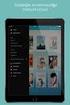 Handleiding Kadobon verkopen 1 Inloggen in de applicatie 2 Kadobon verkopen 3 Stack accepteren 4 Checkpoints Gefaciliteerd door www.urbain.hetopzet.be 1 1 Inloggen in de applicatie Dit is het startscherm
Handleiding Kadobon verkopen 1 Inloggen in de applicatie 2 Kadobon verkopen 3 Stack accepteren 4 Checkpoints Gefaciliteerd door www.urbain.hetopzet.be 1 1 Inloggen in de applicatie Dit is het startscherm
Incasso- en betaalbatches via Mijn ING Zakelijk. Zo werkt het
 Incasso- en betaalbatches via Mijn ING Zakelijk Zo werkt het Incasseren en betalen via Mijn ING Zakelijk Een incasso- of betaalopdracht levert u gemakkelijk aan via Mijn ING Zakelijk. Daarin kunt u al
Incasso- en betaalbatches via Mijn ING Zakelijk Zo werkt het Incasseren en betalen via Mijn ING Zakelijk Een incasso- of betaalopdracht levert u gemakkelijk aan via Mijn ING Zakelijk. Daarin kunt u al
